Philips 47PFH4109 Manuel du propriétaire
Ci-dessous, vous trouverez de brèves informations pour 20Pxx4109, 22Pxx4109, 23Pxx4009, 24Pxx4109, 28Pxx4109, 32Pxx41x9, 39Pxx41x9, 40Pxx41x9, 42Pxx41x9, 47Pxx41x9. Ce téléviseur Philips est équipé d'EasyLink pour commander des périphériques connectés avec une seule télécommande. Il offre des options de connexion complètes incluant HDMI, USB et péritel, ainsi que des fonctionnalités comme le verrouillage parental, le guide TV et la lecture de photos, vidéos et musique depuis une clé USB.
PDF
Télécharger
Document
Register your product and get support at www.philips.com/welcome Mode d'emploi Contenu 1 Votre nouveau téléviseur 3 1.1 EasyLink 3 2 Installation 4 2.1 2.2 2.3 2.4 2.5 2.6 À propos de la sécurité 4 Support TV et fixation murale 4 Conseils de placement 4 Cordon d'alimentation 4 Câble d'antenne 5 Parabole satellite 5 3 Connexions 6 3.1 3.2 3.3 3.4 3.5 3.6 3.7 3.8 3.9 3.10 3.11 3.12 3.13 3.14 Conseils de connexion 6 EasyLink HDMI CEC 7 Interface commune - CAM 8 Décodeur 8 Récepteur satellite 9 Système Home Cinéma 9 Lecteur de disques Blu-ray 11 Lecteur de DVD 11 Console de jeux 11 Clé USB 11 Appareil photo 12 Caméscope 12 Ordinateur 12 Casque 13 4 Mise en marche 14 4.1 Marche ou veille 14 5 Télécommande 15 5.1 5.2 5.3 Présentation des touches 15 Batteries 15 Nettoyage 16 6 Chaînes de télévision 17 6.1 6.2 Visionnage des chaînes de télévision 17 Installation chaînes 21 7 Chaînes satellite 25 7.1 7.2 7.3 7.4 7.5 7.6 Regarder des chaînes satellite 25 Liste des chaînes satellite 25 Chaînes satellite favorites 25 Verrouillage de chaînes satellite 26 Installation satellite 27 Problèmes liés aux satellites 30 8 Guide TV 31 8.1 Utilisation du guide TV 31 9 Sources 32 9.1 9.2 9.3 Liste des sources 32 À partir du mode veille 32 EasyLink 32 10 Minuteurs et horloge 33 10.1 10.2 10.3 Mise en veille programmable 33 Horloge 33 Extinction automatique 33 11 Vos photos, vidéos et musique 34 11.1 À partir d'une prise USB 34 12 Réglages 36 12.1 12.2 12.3 12.4 12.5 12.6 12.7 Nuance 36 Nuance personnalisée 36 Luminosité 36 Jeu ou ordinateur 36 Format et bords 36 Lieu 36 Son 37 13 Spécificités 40 13.1 13.2 13.3 13.4 13.5 13.6 13.7 13.8 13.9 13.10 13.11 13.12 13.13 13.14 Environnement 40 Réception_PxHxxx9/PxTxxx9 40 Réception_PxKxxx9 41 Afficheur 41 Alimentation 42 Dimensions et poids_4009/41x9/4209 42 Dimensions et poids_5219 43 Dimensions et poids_5109 43 Connectivité_20"-28"_4009/4109/ 4209/5219 43 Connectivité_32"-39"_41x9 43 Connectivité_40"-50"_41x9 44 Connectivité_32"-55"_4309/5109/5209 44 Son 44 Multimédia 45 14 Logiciels 46 14.1 14.2 14.3 Mise à jour du logiciel 46 Version du logiciel 46 Logiciel open source 46 15 Dépannage et assistance 47 15.1 15.2 15.3 15.4 15.5 Dépannage 47 Enregistrer 48 Aide 48 Aide en ligne 49 Service Consommateurs/Réparation 49 16 Sécurité et entretien 50 16.1 16.2 Sécurité 50 Entretien de l'écran 51 17 Conditions d'utilisation, droits d'auteur et licences 52 17.1 17.2 Conditions d'utilisation 52 Droits d'auteur et licences 52 Index 54 2 1 Votre nouveau téléviseur 1.1 EasyLink Avec EasyLink, vous pouvez commander un périphérique connecté, comme un lecteur de disques Blu-ray, à l'aide de la télécommande du téléviseur. EasyLink utilise le protocole HDMI CEC pour communiquer avec les périphériques connectés. 3 - 48Pxx5109 - VESA MIS-F 400x200, M6 - 55Pxx5109 - VESA MIS-F 400x400, M6 2 Installation - 42Pxx5209 - VESA MIS-F 200x200, M6 - 47Pxx5209 - VESA MIS-F 400x400, M6 - 55Pxx5209 - VESA MIS-F 400x400, M6 2.1 À propos de la sécurité Lisez les instructions de sécurité avant d'utiliser le téléviseur. Pour fixer solidement le support, utilisez la longueur de vis indiquée sur l'illustration. Dans Aide, accédez à Sécurité et entretien > Sécurité. 2.2 Support TV et fixation murale Support de table TV Vous trouverez les instructions de montage du support TV dans le guide de mise en route fourni avec le téléviseur. En cas de perte de ce guide, vous pouvez le télécharger sur le site Web www.philips.com. Munissez-vous de la référence de votre téléviseur pour rechercher et télécharger le guide de mise en route correspondant. Attention La fixation au mur du téléviseur exige des compétences spéciales et ne doit être effectué que par du personnel qualifié. La fixation murale du téléviseur doit respecter certaines normes de sécurité liées au poids du téléviseur. Avant de choisir l'emplacement de votre téléviseur, lisez également les consignes de sécurité. TP Vision Europe B.V. décline toute responsabilité en cas de montage inadéquat ou en cas d'accident ou de blessures lors du montage. Fixation murale Votre téléviseur peut s'adapter sur un support de fixation murale conforme à la norme VESA (non fourni). Utilisez le code VESA suivant lors de l'achat du support de montage mural . . . - 20Pxx4109 - VESA MIS-F 75x75, M4 - 22Pxx4109 - VESA MIS-F 75x75, M4 - 23Pxx4009 - VESA MIS-F 75x75, M4 - 24Pxx4109 - VESA MIS-F 75x75, M4 - 28Pxx4109 - VESA MIS-F 100x100, M4 2.3 Conseils de placement - Positionnez le téléviseur de sorte qu'il ne soit pas exposé aux rayons directs du soleil. - Placez le téléviseur à une distance maximale de 15 cm du mur. Pour obtenir la distance de visualisation idéale, multipliez la diagonale de l'écran par 3. Lorsque vous êtes assis, vos yeux doivent être à la hauteur du centre de l'écran. - 32Pxx41x9 - VESA MIS-F 400x200, M6 - 39Pxx41x9 - VESA MIS-F 400x200, M6 - 40Pxx41x9 - VESA MIS-F 400x200, M6 - 42Pxx41x9 - VESA MIS-F 400x200, M6 - 47Pxx41x9 - VESA MIS-F 400x200, M6 - 50Pxx41x9 - VESA MIS-F 400x400, M6 - 22Pxx4209 - VESA MIS-F 75x75, M4 - 24Pxx5219 - VESA MIS-F 75x75, M4 - 32Pxx43x9 - VESA MIS-F 100x100, M4 - 40Pxx43x9 - VESA MIS-F 200x200, M4 - 50Pxx43x9 - VESA MIS-F 400x200, M6 - 32Pxx5109 - VESA MIS-F 400x200, M6 - 40Pxx5109 - VESA MIS-F 400x200, M6 4 2.4 Cordon d'alimentation - Branchez le cordon d'alimentation sur la prise POWER située à l'arrière du téléviseur. - Assurez-vous que le câble d'alimentation est connecté fermement à la prise. - Veillez à ce que la fiche du cordon d'alimentation insérée dans la prise secteur soit accessible en permanence. - Lorsque vous débranchez le cordon d'alimentation, tirez toujours sur la fiche, et non sur le câble. 2.6 Parabole satellite Reliez la prise satellite de type F à la prise satellite SAT située à l'arrière du téléviseur. - Uniquement pour les téléviseurs équipés d'un tuner satellite intégré. 22PFx4209 Bien que la consommation d'énergie de ce téléviseur soit très faible en mode veille, il est préférable de débrancher le cordon d'alimentation pour économiser l'énergie si vous n'utilisez pas le téléviseur pendant une période prolongée. 2.5 Câble d'antenne Insérez fermement la prise de l'antenne dans la prise ANTENNA située à l'arrière du téléviseur. Vous pouvez connecter votre propre antenne ou un signal d'antenne d'un système de distribution d'antenne. Utilisez un câble coaxial IEC de 75 ohms avec connecteur d'antenne RF. Utilisez cette connexion d'antenne pour les signaux d'entrée DVB-T et DVB-C. 5 3 Connexions 3.1 Conseils de connexion EasyLink HDMI CEC Guide de connexion Si vos périphériques sont connectés via HDMI et sont dotés d'EasyLink, vous pouvez les commander à l'aide de la télécommande du téléviseur. L'option EasyLink HDMI CEC doit être activée sur le téléviseur et le périphérique connecté. Connectez toujours un périphérique au téléviseur avec la meilleure qualité de connexion disponible. Utilisez également des câbles de bonne qualité afin de garantir un bon transfert des images et du son. DVI-HDMI Si vous avez besoin d'aide pour connecter plusieurs périphériques au téléviseur, vous pouvez consulter le Guide de connexion TV Philips. Ce guide fournit des informations sur les connexions et les câbles à utiliser. Si votre appareil dispose uniquement d'une prise DVI, utilisez un adaptateur DVI-HDMI. Utilisez l'une des prises HDMI et ajoutez un câble audio G/D (mini-jack 3,5 mm) à la prise Audio In située à l'arrière du téléviseur pour le son. Rendez-vous sur le site www.connectivityguide.philips.com Protection contre la copie Les câbles DVI et HDMI prennent en charge la norme HDCP (High-Bandwidth Digital Contents Protection). La HDCP est un signal de protection contre la copie empêchant la copie des contenus de DVD ou disques Blu-ray. Elle est également appelée DRM (Digital Rights Management). Antenne Si vous possédez un décodeur (récepteur numérique) ou un enregistreur, connectez les câbles d'antenne de manière à ce que le signal d'antenne passe par le décodeur et/ou l'enregistreur avant d'atteindre le téléviseur. De cette façon, l'antenne et le décodeur peuvent envoyer les éventuelles chaînes supplémentaires vers l'enregistreur pour enregistrement. HDMI ARC La prise HDMI 1 du téléviseur est dotée de la fonctionnalité HDMI ARC (Audio Return Channel). Si le périphérique, généralement un système Home Cinéma, est également pourvu d'une prise HDMI ARC, connectez-le à la prise HDMI 1 de ce téléviseur. Avec la connexion HDMI ARC, vous n'avez pas besoin de connecter de câble audio supplémentaire pour la transmission du son accompagnant l'image TV vers le Home Cinéma. La connexion HDMI ARC combine les deux signaux. Si vous préférez désactiver l'ARC sur les prises HDMI, appuyez sur , sélectionnez Configuration et appuyez sur OK. Sélectionnez Paramètres TV > Son > Avancé > HDMI 1 ARC. HDMI Péritel HDMI CEC SCART (péritel) est une connexion de bonne qualité. Elle peut être utilisée pour les signaux vidéo CVBS et RVB, mais pas pour les signaux TV haute définition (HD). La connexion péritel combine les signaux vidéo et audio. La connexion HDMI offre une qualité d'image et de son optimale. Le câble HDMI combine les signaux vidéo et audio. Utilisez un câble HDMI pour les signaux TV haute définition (HD) ou Full HD (FHD). Pour un transfert optimal des signaux, utilisez un câble HDMI haute vitesse de moins de 5 m. Utilisez le câble adaptateur péritel pour raccorder votre périphérique. 6 Configuration EasyLink La fonction EasyLink est activée par défaut sur le téléviseur. Assurez-vous que tous les paramètres HDMI CEC sont correctement configurés sur les périphériques EasyLink connectés. Il se peut qu'EasyLink ne fonctionne pas avec les périphériques d'autres marques. Sortie audio - optique HDMI CEC et les marques tierces La sortie audio optique est une connexion audio de haute qualité. Cette connexion optique peut prendre en charge des canaux audio 5.1. Si votre périphérique, généralement un système Home Cinéma, n'est pas pourvu de prise HDMI ARC, vous pouvez utiliser l'entrée audio optique du Home Cinéma. La sortie audio optique enverra le son du téléviseur vers le Home Cinéma. Le nom donné à la fonctionnalité HDMI CEC peut varier en fonction de la marque : Anynet, Aquos Link, Bravia Theatre Sync, Kuro Link, Simplink ou Viera Link. Toutes les marques ne sont pas pleinement compatibles avec EasyLink. Les marques HDMI CEC données en exemple sont la propriété de leur détenteur respectif. Commande des périphériques Pour commander un périphérique connecté via HDMI et configuré avec EasyLink, sélectionnez le périphérique, ou son activité, dans la liste des connexions TV. Appuyez sur SOURCES, sélectionnez un périphérique connecté via une prise HDMI et appuyez sur OK. Vous pouvez définir le type de signal de sortie audio afin qu'il réponde aux fonctionnalités audio de votre système Home Cinéma. Si le son et l'image à l'écran ne sont pas synchronisés, vous pouvez régler la synchronisation son et image. 3.2 Une fois le périphérique sélectionné, vous pouvez utiliser la télécommande du téléviseur pour commander le périphérique. Toutefois, les touches et OPTIONS ainsi que certaines touches TV ne sont pas reliées au périphérique. Si la touche dont vous avez besoin n'est pas sur la télécommande du téléviseur, vous pouvez sélectionner la touche dans le menu Options. Appuyez sur OPTIONS et sélectionnez Commandes dans la barre de menu. Sur l'écran, sélectionnez la touche de périphérique souhaitée, puis appuyez sur OK. Il se peut que certaines touches très spécifiques ne soient pas disponibles dans le menu Commandes. EasyLink HDMI CEC EasyLink Grâce à EasyLink, vous pouvez commander un périphérique connecté à l'aide de la télécommande du téléviseur. EasyLink utilise le protocole HDMI CEC (Consumer Electronics Control) pour communiquer avec les périphériques connectés. Ces derniers doivent prendre en charge le protocole HDMI CEC et doivent être connectés via une prise HDMI. Remarque : seuls les périphériques prenant en charge la fonction de télécommande EasyLink répondront à la télécommande du téléviseur. 7 cryptés par la chaîne TV et décryptés au moyen d'un module CI+ prépayé. Les chaînes TV numériques fournissent ce module CI+ (Conditional Access Module - CAM) lorsque vous vous abonnez à leurs programmes premium. Ceux-ci présentent un niveau élevé de protection contre la copie. Paramètres EasyLink Les paramètres EasyLink sont activés par défaut sur le téléviseur. Vous pouvez désactiver chaque paramètre EasyLink séparément. Contactez un opérateur de chaînes TV numériques pour plus d'informations sur les conditions générales. EasyLink Pour désactiver entièrement EasyLink... 1. Appuyez sur , sélectionnez Configuration et appuyez sur OK. 2. Sélectionnez Paramètres TV > Paramètres généraux > EasyLink. 3. Sélectionnez EasyLink. 4. Sélectionnez Arrêt et appuyez sur OK. 5. Appuyez sur , à plusieurs reprises si nécessaire pour fermer le menu. CAM Insertion d'un module CAM Mettez votre téléviseur hors tension avant d'insérer un CAM. Le mode d'insertion adéquat est indiqué sur le module CAM. Une insertion incorrecte peut endommager le module CAM et le téléviseur. Télécommande EasyLink Si vous voulez que des périphériques communiquent, mais ne souhaitez pas les commander à l'aide de la télécommande du téléviseur, vous pouvez désactiver la commande à distance d'EasyLink séparément. Vous pouvez contrôler plusieurs périphériques compatibles HDMI-CEC à l'aide de la télécommande du téléviseur. Dans le menu Paramètres EasyLink, sélectionnez Télécommande EasyLink, puis Arrêt. Utilisez le logement d'interface commune du téléviseur pour insérer la carte CAM. En orientant l'avant de la carte dans votre direction, insérez avec précaution la carte CAM aussi loin que possible. Laissez la carte dans son logement. Lecture à l'aide d'une seule touche Lors de la lecture de contenu stocké sur un périphérique compatible HDMI-CEC, le téléviseur s'allume à partir du mode veille et bascule sur la source appropriée. Il est possible que l'activation de la carte CAM prenne quelques minutes. Si vous retirez la carte CAM, le service de diffusion sera désactivé. Si une carte CAM a été insérée et que l'abonnement est payé (les méthodes de connexion peuvent varier), vous pouvez regarder les émissions diffusées par la chaîne TV. La carte CAM insérée est destinée exclusivement à votre téléviseur. Mise en veille sur simple pression d'une touche Lorsque vous appuyez sur la touche de la télécommande, le téléviseur et tous les périphériques compatibles HDMI-CEC passent en mode veille. Contrôle audio du système Si vous connectez un périphérique compatible HDMI-CEC comportant des haut-parleurs sur le port HDMI ARC , vous pouvez choisir de diffuser le signal audio par ces haut-parleurs plutôt que par ceux du téléviseur. 3.4 Décodeur 3.3 Interface commune - CAM Utilisez 2 câbles d'antenne pour connecter l'antenne au décodeur (récepteur numérique) et au téléviseur. CI+ Ce téléviseur prend en charge le module CI+. Avec CI+, vous pouvez regarder des programmes HD de haute qualité, tels que films et événements sportifs, proposés par les chaînes TV numériques de votre région. Ces programmes sont 8 Extinction automatique Parallèlement aux connexions d'antenne, ajoutez un câble HDMI pour connecter le décodeur au téléviseur. Vous pouvez aussi utiliser un câble péritel si le décodeur n'est pas équipé de prise HDMI. Désactivez le minuteur automatique si vous utilisez uniquement la télécommande du décodeur, et ce afin d'éviter que le téléviseur ne s'éteigne automatiquement au bout de 4 heures si vous n'appuyez sur aucune touche de la télécommande du téléviseur. Extinction automatique Désactivez le minuteur automatique si vous utilisez uniquement la télécommande du décodeur, et ce afin d'éviter que le téléviseur ne s'éteigne automatiquement au bout de 4 heures si vous n'appuyez sur aucune touche de la télécommande du téléviseur. Pour désactiver l'extinction automatique, appuyez sur , sélectionnez Configuration et appuyez sur OK. Sélectionnez Paramètres TV > Paramètres généraux > Extinction automatique et réglez la barre du curseur sur Arrêt. Pour désactiver l'extinction automatique, appuyez sur , sélectionnez Configuration et appuyez sur OK. Sélectionnez Paramètres TV > Paramètres généraux > Extinction automatique et réglez la barre du curseur sur Arrêt. 3.6 Système Home Cinéma 3.5 Connexion au système Home Cinéma Récepteur satellite Utilisez un câble HDMI pour connecter un système Home Cinéma au téléviseur. Vous pouvez connecter un Home Cinéma SoundBar Philips ou un Home Cinéma avec un lecteur de disques intégré. Vous pouvez aussi utiliser un câble péritel si le périphérique n'est pas pourvu de prise HDMI. - Uniquement pour les téléviseurs équipés d'un tuner satellite intégré. Connectez le câble d'antenne au récepteur satellite. HDMI ARC Si votre système Home Cinéma est doté d'une connexion HDMI ARC, vous pouvez le raccorder au téléviseur à l'aide de l'une des prises HDMI. Avec HDMI ARC, vous n'avez pas besoin de connecter de câble audio supplémentaire. La connexion HDMI ARC combine les deux signaux. Toutes les prises HDMI du téléviseur peuvent offrir le signal Audio Return Channel (ARC). Mais dès que vous connectez le système Home Cinéma, le téléviseur ne peut envoyer le signal ARC que vers cette prise HDMI. Parallèlement à la connexion de l'antenne, ajoutez un câble HDMI pour connecter le périphérique au téléviseur. Vous pouvez aussi utiliser un câble péritel si le périphérique n'est pas pourvu de prise HDMI. 9 OK. 2. Sélectionnez Paramètres TV > Son > Avancé > Retard de la sortie audio. 3. Sélectionnez Arrêt, puis appuyez sur OK. 4. Appuyez sur , à plusieurs reprises si nécessaire pour fermer le menu. Décalage de la sortie audio Si vous ne parvenez pas à définir un décalage sur le système Home Cinéma, vous pouvez régler le téléviseur pour qu'il synchronise le son. Vous pouvez définir un décalage qui compense le temps nécessaire au système Home Cinéma pour traiter le son de l'image TV. Vous pouvez régler le décalage par incrément de 1 ms. Le réglage maximum est de 12 ms. L'option Retard de la sortie audio doit être activée. Si le système Home Cinéma n'est pas équipé de prise HDMI ARC, ajoutez un câble audio optique (Toslink) pour transmettre le son accompagnant l'image TV vers le système Home Cinéma. Pour synchroniser le son sur le téléviseur . . . 1. Appuyez sur , sélectionnez Configuration et appuyez sur OK. 2. Sélectionnez Paramètres TV > Son > Avancé > Décalage de la sortie audio. 3. Utilisez la barre du curseur pour définir le décalage audio et appuyez sur OK. 4. Appuyez sur , à plusieurs reprises si nécessaire pour fermer le menu. Synchronisation audio-vidéo (synchro) Si le son n'est pas synchronisé avec la vidéo à l'écran, la plupart des Home Cinéma avec lecteur de disque vous permettent de définir un temps de décalage. Format sortie audio Lorsqu'un Home Cinéma est connecté au téléviseur, l'image du téléviseur et le son du Home Cinéma doivent être synchronisés. Si vous possédez un système Home Cinéma avec des fonctionnalités de traitement de son multicanal comme Dolby Digital, DTS® ou similaire, réglez l'option Format sortie audio sur Multicanal. Avec Multicanal, le téléviseur peut transmettre le signal audio multicanal compressé d'une chaîne TV ou d'un lecteur connecté vers le système Home Cinéma. Si vous possédez un système Home Cinéma sans fonctionnalité de traitement de son multicanal, sélectionnez Stéréo. Synchronisation audio-vidéo automatique Pour configurer l'option Format sortie audio . . . Sur les systèmes Home Cinéma Philips récents, la synchronisation audio-vidéo est automatique et toujours correcte. 1. Appuyez sur , sélectionnez Configuration et appuyez sur OK. 2. Sélectionnez Paramètres TV > Son > Avancé > Format sortie audio. 3. Sélectionnez Multicanal ou Stéréo. 4. Appuyez sur , à plusieurs reprises si nécessaire pour fermer le menu. Paramètres de sortie audio Retard de la sortie audio Décalage de la synchronisation audio Sur d'autres systèmes Home Cinéma, vous devrez peut-être régler le décalage de la synchronisation audio afin de synchroniser l'audio et la vidéo. Sur le système Home Cinéma, augmentez le décalage jusqu'à ce que l'image corresponde au son. Un décalage de 180 ms peut être nécessaire. Lisez le manuel d'utilisation du système Home Cinéma. Si vous définissez un décalage sur le système Home Cinéma, vous devez désactiver l'option Retard de la sortie audio sur le téléviseur. Réglage sortie audio Pour désactiver l'option Retard de la sortie audio . . . Utilisez l'option Réglage sortie audio pour faire correspondre les volumes du téléviseur et du système Home Cinéma lorsque vous passez de l'un à l'autre. Les différences de volume peuvent être dues à des traitements du son différents. 1. Appuyez sur , sélectionnez Configuration et appuyez sur Pour régler la différence de volume . . . 10 1. Appuyez sur , sélectionnez Configuration et appuyez sur OK. 2. Sélectionnez Paramètres TV > Son > Avancé > Réglage sortie audio. 3. Si la différence de volume est élevée, sélectionnez Plus. Si la différence de volume est faible, sélectionnez Moins. Appuyez sur , à plusieurs reprises si nécessaire pour fermer le menu. Si le lecteur de disques Blu-ray est doté d'une connexion EasyLink HDMI CEC, vous pouvez commander le lecteur à l'aide de la télécommande du téléviseur. 3.8 Lecteur de DVD L'option Réglage sortie audio concerne les signaux audio Audio Out - Optical et HDMI ARC. Utilisez un câble HDMI pour connecter le lecteur de DVD au téléviseur. Vous pouvez aussi utiliser un câble péritel si le périphérique n'est pas pourvu de prise HDMI. Problèmes avec le son du système Home Cinéma Son avec bruit intense Si vous regardez une vidéo à partir d'une clé USB insérée ou d'un ordinateur connecté, il est possible que le son de votre système Home Cinéma soit dénaturé. 1. Appuyez sur , sélectionnez Configuration, puis appuyez sur OK. 2. Sélectionnez Paramètres TV > Son > Avancé > Format sortie audio. Si le lecteur de DVD est connecté via HDMI et qu'il est équipé d'une connexion EasyLink CEC, vous pouvez le commander à l'aide de la télécommande du téléviseur. Pas de son Si vous ne parvenez pas à entendre le son du téléviseur sur votre système Home Cinéma, effectuez les vérifications suivantes . . . - Vérifiez que vous avez bien branché le câble HDMI à une prise HDMI ARC du système Home Cinéma. Toutes les prises HDMI du téléviseur sont des prises HDMI ARC. 3.9 - Vérifiez que le paramètre HDMI ARC du téléviseur est réglé sur Marche. Accédez à > Configuration > Paramètres TV > Son > Avancé > HDMI 1 - ARC. HDMI Console de jeux Pour une qualité optimale, connectez la console de jeux au téléviseur à l'aide d'un câble HDMI haute vitesse. 3.7 Lecteur de disques Blu-ray Utilisez un câble HDMI haute vitesse pour connecter le lecteur de disques Blu-ray au téléviseur. 11 3.10 3.12 Clé USB Caméscope Vous pouvez afficher des photos, écouter de la musique ou regarder des vidéos enregistrées sur une clé USB. HDMI Insérez une clé USB dans l'un des ports USB du téléviseur lorsque celui-ci est allumé. Pour une qualité optimale, utilisez un câble HDMI pour brancher le caméscope sur le téléviseur. Le téléviseur détecte la clé et ouvre une fenêtre avec la liste de son contenu. Si la liste du contenu ne s'affiche pas automatiquement, appuyez sur SOURCE, sélectionnez USB et appuyez sur OK. Pour quitter l'affichage du contenu de la clé USB, appuyez sur EXIT ou sélectionnez une autre activité. Vous pouvez retirer la clé USB à tout moment pour la déconnecter. 3.13 Ordinateur Connexion Vous pouvez connecter votre ordinateur au téléviseur et utiliser le téléviseur comme écran d'ordinateur. 3.11 Appareil photo Avec HDMI Reliez l'ordinateur au téléviseur à l'aide d'un câble HDMI. Pour voir des photos enregistrées sur votre appareil photo numérique, vous pouvez brancher celui-ci directement sur le téléviseur. Avec DVI-HDMI Utilisez l'un des ports USB du téléviseur pour la connexion. Allumez l'appareil photo après avoir réalisé la connexion. Vous pouvez également utiliser un adaptateur DVI-HDMI pour relier le PC à la prise HDMI et un câble audio G/D (mini-jack 3,5 mm) pour relier l'entrée audio G/D située à l'arrière du téléviseur. Si la liste du contenu ne s'affiche pas automatiquement, appuyez sur SOURCE, sélectionnez USB et appuyez sur OK. Il se peut que vous deviez configurer votre appareil photo pour le transfert de son contenu via le protocole PTP (Picture Transfer Protocol). Consultez le manuel d'utilisation de l'appareil photo numérique. 12 Réglages Réglage idéal pour l'écran Si votre ordinateur est ajouté en tant qu'ordinateur dans le menu Source (liste des connexions), le téléviseur bascule automatiquement sur le meilleur réglage : Ordinateur. Si vous utilisez votre ordinateur pour regarder des films ou pour jouer à des jeux, vous pourriez vouloir revenir aux meilleurs réglages possibles pour ce type de contenu sur le téléviseur. Pour configurer manuellement le meilleur réglage sur le téléviseur. . . 1. Appuyez sur , sélectionnez Configuration et appuyez sur OK. 2. Sélectionnez Paramètres TV > Image > Avancé > Jeu ou ordinateur et appuyez sur OK. 3. Sélectionnez Jeu (pour jouer) ou Ordinateur (pour regarder un film) et appuyez sur OK. 4. Appuyez sur , à plusieurs reprises si nécessaire pour fermer le menu. N'oubliez pas de rétablir le réglage Jeu ou Ordinateur sur Ordinateur lorsque vous avez terminé de jouer. 3.14 Casque Vous pouvez connecter un casque à la prise située sur le téléviseur. Il s'agit d'une prise mini-jack 3,5 mm. Vous pouvez régler le volume du casque séparément. Pour régler le volume . . . 1. Appuyez sur , sélectionnez Configuration et appuyez sur OK. 2. Sélectionnez Paramètres TV > Son > Volume du casque et appuyez sur OK. 3. Appuyez sur (haut) ou (bas) pour régler le volume. 4. Appuyez sur , à plusieurs reprises si nécessaire pour fermer le menu. 13 4 Mise en marche 4.1 Marche ou veille Assurez-vous que vous avez branché l'alimentation à l'arrière du téléviseur avant d'allumer le téléviseur. Si le voyant rouge est éteint, appuyez sur le bouton marche/arrêt situé sur le côté du téléviseur pour le mettre en veille ; le voyant rouge s'allume alors. Lorsque le téléviseur est en veille, appuyez sur la touche de la télécommande pour le rallumer. Activation du mode de veille Pour mettre le téléviseur en veille, appuyez sur la touche de la télécommande. Mise hors tension Pour éteindre le téléviseur, appuyez sur le bouton marche/arrêt situé sur le côté du téléviseur. Le voyant rouge s'éteint. Le téléviseur est toujours branché sur l'alimentation secteur, mais consomme un minimum d'énergie. Pour mettre le téléviseur totalement hors tension, débranchez la fiche électrique. Lorsque vous débranchez le cordon d'alimentation, tirez toujours sur la fiche, et non sur le câble. Assurez-vous de disposer à tout moment d'un accès dégagé à la prise secteur, au cordon d'alimentation et à la fiche électrique. 14 4. BACK Permet de revenir à la chaîne précédente. Permet de fermer un menu sans modifier les paramètres. 5 Télécommande 5. HOME Permet d'ouvrir ou de fermer le menu Accueil. 5.1 Présentation des touches 6. EXIT Permet de revenir au mode normal de télévision. Haut 7. OPTIONS Permet d'ouvrir ou de fermer le menu Options. 8. Touche OK Permet de confirmer une sélection ou un paramètre. 9. Flèches / Touches de navigation Permettent de naviguer vers le haut, vers le bas, vers la gauche ou vers la droite. 10. LIST Permet d'ouvrir ou de fermer la liste des chaînes. 1. Veille / Marche Permet d'allumer le téléviseur ou de repasser en mode veille. Dessous 2. Touches de lecture - Lecture , permet de lancer la lecture - Pause , permet de suspendre la lecture - Stop , permet d'interrompre la lecture - Retour , permet de revenir en arrière - Avance rapide , permet d'effectuer une avance rapide 3. TV GUIDE Permet d'ouvrir ou de fermer le guide TV. 4. SETUP Permet d'ouvrir le menu Paramètres. 5. FORMAT Permet d'ouvrir ou de fermer le menu Format d'image. 1. Volume Permet de régler le niveau sonore. 2. Touches numériques et clavier texte Permettent de sélectionner directement une chaîne de télévision ou d'entrer du texte. Moyennes 3. SUBTITLE Permet d'activer ou de désactiver les sous-titres ou de les activer de façon automatique. 4. Channel Permet de passer à la chaîne suivante ou de revenir à la chaîne précédente dans la liste des chaînes, d'ouvrir la page suivante ou précédente dans le télétexte ou de démarrer le chapitre suivant ou précédent sur un disque. 5. Mute Permet de couper ou de rétablir le son. 1. SOURCES Permet d'ouvrir ou de fermer le menu Sources (liste des périphériques connectés). 6. TEXT Permet d'ouvrir ou de fermer le texte/télétexte. 2. Touches de couleur La fonction des touches est indiquée à l'écran. 3. INFO Permet d'ouvrir ou de fermer les informations sur les programmes. 15 5.2 Batteries 1. Faites glisser le couvercle du compartiment à piles dans la direction indiquée par la flèche. 2. Remplacez les piles usagées par 2 piles AAA LR03 1,5 V. Veillez à faire correspondre les extrémités des piles avec les signes + et -. 3. Repositionnez le couvercle du compartiment à piles. 4. Faites-le glisser jusqu'à ce qu'il s'enclenche. Retirez les piles en cas d'inutilisation prolongée de la télécommande. Mettez les piles au rebut en toute sécurité en respectant les consignes de fin de vie. 5.3 Nettoyage Votre télécommande est dotée d'un revêtement antirayure. Nettoyez la télécommande à l'aide d'un chiffon doux et humide. N'utilisez jamais de substances telles que de l'alcool et des produits chimiques ou d'entretien ménager sur la télécommande. 16 numériques sont automatiquement intégrées à l'installation. Pour sélectionner une station de radio, procédez de la même manière que pour une chaîne de télévision. 6 Chaînes de télévision 6.1 Liste des chaînes Visionnage des chaînes de télévision Chaînes favorites Vous pouvez créer une liste des chaînes favorites, qui reprend uniquement les chaînes que vous voulez regarder. Si vous sélectionnez la liste de chaînes favorites, vous verrez uniquement vos chaînes favorites lorsque vous parcourrez les chaînes. Changement de chaîne Pour regarder la télévision, appuyez sur . Le téléviseur diffuse la dernière chaîne de télévision regardée. Création d'une liste de chaînes favorites Appuyez également sur pour ouvrir le menu Accueil, sélectionnez TV et appuyez sur OK. 1. Pendant que vous regardez la télévision, appuyez sur LIST pour ouvrir la liste des chaînes. 2. Sélectionnez la chaîne à marquer comme favorite et appuyez sur OPTIONS. 3. Sélectionnez Ajouter des favoris et appuyez sur OK. La chaîne sélectionnée est identifiée par une . 4. Pour terminer, appuyez sur . Les chaînes sont ajoutées à la liste des favoris. 5. Pour supprimer une chaîne de la liste des favoris, sélectionnez Supprimer des favoris et appuyez sur OK. Réorganiser Pour changer de chaîne, appuyez sur + ou . Si vous connaissez le numéro de la chaîne, saisissez-le à l'aide des touches numérotées. Appuyez sur OK après avoir entré le numéro pour changer de chaîne. Vous pouvez réorganiser (repositionner) les chaînes dans la liste des chaînes favorites. 1. Dans la liste des chaînes favorites, mettez en surbrillance la chaîne que vous voulez repositionner. 2. Appuyez sur OPTIONS. 3. Sélectionnez Réorganiser et appuyez sur OK. 4. Sélectionnez la chaîne à réorganiser et appuyez sur OK. 5. Utilisez les boutons de navigation pour déplacer la chaîne en surbrillance à l'emplacement de votre choix, puis appuyez sur OK. 6. Une fois terminé, appuyez sur OPTIONS. 7. Sélectionnez Quitter la réorganisation et appuyez sur OK. Pour revenir à la dernière chaîne sélectionnée, appuyez sur . Pour passer à une chaîne d'une liste de chaînes Pendant que vous regardez la télévision, appuyez sur LIST pour ouvrir les listes de chaînes. Vous pouvez sélectionner une autre chaîne et recommencer. Ajout ou suppression de favoris dans d'autres listes de chaînes Vous pouvez identifier des chaînes et des stations de radio comme favorites depuis les listes de chaînes Tout, Radio et Nouveau. Dans ces listes, mettez en surbrillance une chaîne que vous souhaitez ajouter à la liste des favoris et appuyez sur OPTIONS. Sélectionnez Ajouter des favoris et appuyez sur OK. La chaîne sélectionnée est identifiée par une . Pour supprimer une chaîne de la liste des favoris, sélectionnez Supprimer des favoris et appuyez sur OK. Dans la liste de chaînes, naviguez jusqu'à une chaîne TV ou radio. Une fois l'icône correspondante sélectionnée, appuyez sur OK pour regarder la chaîne TV ou écouter la chaîne radio. La liste des chaînes peut comporter plusieurs pages de chaînes. Pour afficher la page suivante ou précédente, appuyez sur + ou -. Pour fermer les listes de chaînes sans changer de chaîne, appuyez de nouveau sur LIST. Chaînes radio Si la diffusion numérique est disponible, les stations de radio 17 Aucun comme paramètre d'âge. Attribution d'un nouveau nom à une chaîne Le téléviseur vous demandera de saisir le code pour déverrouiller le programme. Pour certains télédiffuseurs/opérateurs, le téléviseur verrouille uniquement les programmes avec un niveau supérieur. Vous pouvez renommer des chaînes de la liste de chaînes. 1. Sélectionnez la chaîne à renommer dans l'une des listes de chaînes suivantes : 2. Appuyez sur OPTIONS. 3. Sélectionnez Renommer et appuyez sur OK. Définition ou changement du code de verrouillage Pour définir le code de verrouillage ou changer le code existant... 1. Appuyez sur , sélectionnez Configuration et appuyez sur OK. 2. Sélectionnez Paramètres des chaînes > Verrou parental > Changer code et appuyez sur OK. 3. Si un code est déjà défini, entrez le code de verrou parental actuel, suivi du nouveau code à deux reprises. Verrouiller une chaîne Afin d'empêcher les enfants de regarder une chaîne ou un programme, vous avez la possibilité de verrouiller des chaînes ou de bloquer les programmes déconseillés en dessous d'un âge indiqué. Le nouveau code est défini. Verrouiller une chaîne Vous avez oublié votre code ? Vous pouvez verrouiller une chaîne afin d'empêcher les enfants de la regarder. Pour regarder une chaîne verrouillée, vous devez entrer le code de verrou parental. Vous ne pouvez pas verrouiller de programmes issus de périphériques connectés. Pour entrer un nouveau code de verrou parental si vous avez oublié l'ancien, saisissez 8888. Pour verrouiller une chaîne . . . Format d'image 1. Pendant que vous regardez la télévision, appuyez sur LIST pour ouvrir la liste des chaînes. 2. Dans n'importe quelle liste, sélectionnez la chaîne que vous souhaitez verrouiller. 3. Appuyez sur OPTIONS et sélectionnez Verrouiller chaîne. Dans une liste de chaînes, une chaîne verrouillée est identifiée par un verrou . Si des bandes noires apparaissent en haut et en bas ou des deux côtés de l'image, vous pouvez régler le format de l'image pour qu'elle remplisse l'écran. Pour modifier le format d'image... 1. Pendant que vous regardez la télévision, appuyez sur pour ouvrir le menu Format d'image. 2. Sélectionnez un format dans la liste, puis appuyez sur OK. Pour déverrouiller une chaîne, sélectionnez la chaîne verrouillée dans la liste des chaînes et sélectionnez l'option Déverrouiller la chaîne. Vous devez entrer le code de verrou parental. Le format suivant peut être disponible en fonction de l'image à l'écran... Code parental - Automatique réglez le format de l'image en fonction de la source d'entrée. Afin d'empêcher les enfants de regarder un programme qui ne convient pas à leur âge, vous pouvez utiliser un niveau d'âge. - Super zoom Les bandes noires sur les côtés des émissions au format 4:3 sont supprimées. L'image est adaptée au format de l'écran. Certaines chaînes numériques classent leurs programmes par niveau d'âge. Lorsque le niveau d'âge indiqué pour un programme est supérieur ou égal à celui que vous avez défini pour votre enfant, le programme est verrouillé. Pour pouvoir regarder un programme verrouillé, vous devez saisir le code de verrouillage. Le code de contrôle parental s'applique à toutes les chaînes. - Agrandissement au format 16/9 redimensionne le format 4/3 pour obtenir un format 16/9. Non recommandé pour HD ou PC. - Plein écran 16/9 Étire l'image au format 16:9. Pour définir un niveau d'âge... - Non mis à l'échelle Mode expert pour entrée disque dur ou PC. Affichage « pixel par pixel ». Avec des images issues d'un ordinateur, vous pouvez avoir des bandes noires à l'écran. 1. Appuyez sur , sélectionnez Configuration et appuyez sur OK. 2. Sélectionnez Paramètres des chaînes > Verrou parental > Contrôle parental, puis appuyez sur OK. 3. Entrez un code de verrou parental à 4 chiffres et confirmez. Vous pouvez maintenant définir un niveau d'âge. 4. Définissez l'âge et appuyez sur OK. 5. Appuyez sur , à plusieurs reprises si nécessaire pour fermer le menu. 6. Pour désactiver le code de contrôle parental, sélectionnez - 4:3 Affiche le format 4:3 classique. 18 suivante. 5. Pour arrêter la recherche, appuyez sur (haut) jusqu'à ce qu'il n'y ait plus de sélection. Texte/Télétexte Pages télétexte Accéder au télétexte à partir d'un appareil connecté Pour activer l'option Texte (Télétexte) pendant que vous regardez la télévision, appuyez sur TEXT. Pour fermer le télétexte, appuyez de nouveau sur TEXT. Certains appareils recevant des chaînes de télévision peuvent également proposer le télétexte. Pour accéder au télétexte à partir d'un appareil connecté... 1. Appuyez sur , sélectionnez l'appareil et appuyez sur OK. 2. Pendant que vous regardez une chaîne sur l'appareil, appuyez sur OPTIONS, sélectionnez Afficher les touches de l'appareil, sélectionnez la touche et appuyez sur OK. 3. Appuyez sur pour masquer les touches de l'appareil. 4. Pour fermer le télétexte, appuyez de nouveau sur . Sélectionner une page télétexte MHEG (Royaume-Uni uniquement) Pour sélectionner une page... Certains télédiffuseurs de télévision numérique proposent des programmes MHEG ou la télévision interactive sur leurs chaînes de télévision numériques. Ces dernières contiennent notamment du télétexte standard, que vous pouvez sélectionner et parcourir à l'aide des touches de couleur, des touches de direction et des touches numérotées. 1. Entrez un numéro de page à l'aide des touches numériques. 2. Utilisez les flèches pour vous déplacer. 3. Appuyez sur une touche de couleur pour sélectionner un sujet à code couleur parmi ceux qui sont affichés en bas de l'écran. Pour fermer les programmes MHEG, appuyez sur . Sous-pages télétexte Une page de télétexte numérotée peut contenir plusieurs souspages. Les numéros de ces sous-pages sont affichés dans une barre située en regard du numéro de page principal. Pour sélectionner une sous-page, appuyez sur ou . Options du télétexte Dans le télétexte, appuyez sur OPTIONS pour accéder aux options suivantes... Pages de télétexte T.O.P. - Geler la page / Dégeler la page Permet d'arrêter la rotation automatique des sous-pages. Certaines chaînes proposent du télétexte T.O.P. Pour ouvrir les pages T.O.P. dans le télétexte, appuyez sur OPTIONS et sélectionnez Aperçu programmes - Deux écrans / Plein écran Permet d'afficher la chaîne TV et le télétexte l'un à côté de l'autre. Pages favorites - Aperçu T.O.P. Permet d'ouvrir le télétexte T.O.P. Le téléviseur dresse une liste des 10 dernières pages télétexte ouvertes. Vous pouvez facilement les rouvrir dans la colonne Pages télétexte favorites. - Agrandir / Affichage normal Permet d'agrandir la page télétexte pour une lecture confortable. 1. Dans le télétexte, sélectionnez l'étoile dans le coin supérieur gauche de l'écran pour afficher la colonne des pages favorites. 2. Appuyez sur (bas) ou (haut) pour sélectionner un numéro de page et appuyez sur OK pour ouvrir la page. - Afficher Permet d'afficher des informations masquées sur une page. Vous pouvez effacer la liste grâce à l'option Effacer pages favorites. - Parcourir les sous-pages Permet de parcourir des sous-pages lorsqu'elles sont disponibles. Effectuer une recherche dans le télétexte - Langue Permet de changer le groupe de caractères utilisés par le télétexte pour un affichage correct. Vous pouvez sélectionner un mot et lancer une recherche dans le télétexte pour trouver toutes les occurrences de ce mot. 1. Ouvrez une page télétexte et appuyez sur OK. 2. Sélectionnez un mot ou un numéro en utilisant les touches de direction. 3. Appuyez à nouveau sur OK pour passer immédiatement à l'occurrence suivante de ce mot ou numéro. 4. Appuyez à nouveau sur OK pour passer à l'occurrence - Télétexte 2.5 Permet d'activer le télétexte 2.5 pour un affichage plus coloré et de meilleurs graphiques. 19 titres pour un programme. Vous pouvez définir une langue principale et une langue secondaire pour les sous-titres selon vos préférences. Si des sous-titres sont disponibles dans l'une de ces langues, le téléviseur les affiche. Si aucune des langues choisies ne présente de sous-titres, vous pouvez en sélectionner une autre. Configuration du télétexte Langue du télétexte Certaines chaînes numériques proposent plusieurs langues de télétexte. Pour définir vos langues audio principale et secondaire... Pour définir les langues de sous-titres principale et secondaire... 1. Appuyez sur , sélectionnez Configuration et appuyez sur OK. 2. Sélectionnez Paramètres des chaînes > Langues. 3. Sélectionnez Télétexte principal ou Télétexte secondaire. 4. Sélectionnez vos langues télétexte préférées. 5. Appuyez sur , à plusieurs reprises si nécessaire pour fermer le menu. 1. Appuyez sur , sélectionnez Configuration et appuyez sur OK. 2. Sélectionnez Paramètres des chaînes, puis Langues. 3. Sélectionnez Langue sous-titrage principale ou Langue soustitrage secondaire et appuyez sur OK. 4. Sélectionnez une langue et appuyez sur OK. 5. Appuyez sur , à plusieurs reprises si nécessaire pour fermer le menu. Télétexte 2.5 Pour sélectionner une langue de sous-titres lorsqu'aucune de vos langues préférées n'est disponible... S'il est disponible, sachez que le télétexte 2.5 offre un plus grand nombre de couleurs et des graphiques de meilleure qualité. Par défaut, le télétexte 2.5 est activé. Pour désactiver le télétexte 2.5... 1. Appuyez sur OPTIONS. 2. Sélectionnez Langue sous-titres et choisissez une langue, puis appuyez sur OK. 1. Appuyez sur TEXTE. 2. Pendant que vous regardez le télétexte, appuyez sur OPTIONS. 3. Sélectionnez Télétexte 2.5 > Arrêt. 4.Appuyez sur , à plusieurs reprises si nécessaire pour fermer le menu. Sous-titres pour chaînes analogiques Pour les chaînes analogiques, vous devez rendre les sous-titres disponibles pour chaque chaîne manuellement. 1. Sélectionnez une chaîne et appuyez sur TEXT pour ouvrir le télétexte. 2. Entrez le numéro de page pour les sous-titres, généralement 888. 3. Appuyez de nouveau sur TEXT pour quitter le télétexte. Sous-titres et langues Sous-titres Si vous sélectionnez Marche dans le menu Sous-titres pendant que vous regardez cette chaîne analogique, les sous-titres s'afficheront s'ils sont disponibles. Pour savoir si une chaîne est analogique ou numérique, sélectionnez-la et ouvrez État dans le menu Options. Activer les sous-titres Pour ouvrir le menu Sous-titres, appuyez sur SUBTITLE. Vous pouvez définir les options de sous-titre sur Sous-titres désactivés, Sous-titres activés ou Automatique. Pour afficher les sous-titres lorsque le programme diffusé n'est pas dans votre langue, c'est-à-dire dans la langue que vous avez définie pour le téléviseur, sélectionnez Automatique. Ce réglage affichera aussi les sous-titres lorsque vous couperez le son à l'aide de . Pour les chaînes analogiques, les sous-titres doivent être disponibles dans le télétexte. Langues audio Les chaînes TV numériques peuvent diffuser un programme dans différentes langues. Vous pouvez définir une langue audio principale et une langue audio secondaire selon votre choix. Si le programme est disponible dans l'une de ces langues, le téléviseur la diffusera. Si aucune des langues choisies n'est disponible, vous pouvez en sélectionner une autre. Pour définir les langues audio principale et secondaire . . . 1. Appuyez sur , sélectionnez Configuration et appuyez sur OK. 2. Sélectionnez Paramètres des chaînes, puis Langues. 3. Sélectionnez Langue audio principale ou Langue audio secondaire, puis appuyez sur OK. 4. Sélectionnez une langue et appuyez sur OK. 5. Appuyez sur , à plusieurs reprises si nécessaire pour fermer le menu. Sous-titres pour chaînes numériques Il n'est pas nécessaire de définir les sous-titres dans le télétexte pour les chaînes numériques. Les chaînes numériques peuvent offrir plusieurs langues de sous- 20 appuyez sur OK. 2. Sélectionnez Paramètres des chaînes et appuyez sur OK. 3. Sélectionnez Installation des chaînes > Mise à jour auto. des chaînes > Arrêt. Pour sélectionner une langue audio lorsqu'aucune de vos langues audio préférées n'est disponible... 1. Appuyez sur OPTIONS. 2. Sélectionnez Langue audio, choisissez une langue audio et appuyez sur OK. Lancement d'une mise à jour Langues audio pour les malentendants et les malvoyants Pour lancer une mise à jour vous-même... Certaines chaînes TV numériques diffusent des bandes-son et des sous-titres adaptés aux malentendants ou aux malvoyants. 1. Appuyez sur , sélectionnez Configuration et appuyez sur OK. 2. Sélectionnez Rechercher des chaînes et appuyez sur OK. 3. Sélectionnez Mise à jour chaînes et suivez les instructions à l'écran. La mise à jour peut prendre quelques minutes. Menu langue Dans certains pays, la mise à jour automatique des chaînes s'effectue lorsque vous regardez la télévision ou lorsque le téléviseur est en mode veille. Pour changer la langue des menus ou des messages du téléviseur... 1. Appuyez sur , sélectionnez Configuration et appuyez sur OK. 2. Sélectionnez Paramètres TV > Paramètres généraux > Langue des menus et appuyez sur OK. 3. Sélectionnez une langue et appuyez sur OK. 4. Appuyez sur , à plusieurs reprises si nécessaire pour fermer le menu. Nouvelles chaînes Les nouvelles chaînes ajoutées par le biais de la mise à jour automatique des chaînes se trouvent facilement dans la liste des chaînes Nouveau. Elles sont également enregistrées dans la liste Tout ou Radio. Les nouvelles chaînes sont conservées dans la liste Nouveau tant que vous ne les ajoutez pas aux chaînes favorites ou que vous ne les avez pas regardées. 6.2 Installation chaînes Mise à jour des chaînes Réinstaller les chaînes Mise à jour automatique Vous pouvez rechercher et réinstaller des chaînes et laisser en l'état tous les autres paramètres TV. Vous pouvez aussi refaire une installation complète du téléviseur. Si vous recevez des chaînes numériques, vous pouvez configurer le téléviseur pour qu'il mette à jour automatiquement la liste avec de nouvelles chaînes. Vous pouvez aussi initier vous-même une mise à jour des chaînes. Si un code de verrouillage est défini, vous devrez le saisir avant de pouvoir réinstaller les chaînes. Réinstaller les chaînes Mise à jour automatique des chaînes Pour réinstaller les chaînes uniquement . . . Une fois par jour, à 6 heures, le téléviseur met à jour les chaînes et enregistre les nouvelles chaînes. Ces dernières sont enregistrées dans la liste de chaînes Tout, mais aussi dans la liste Nouveau. Les chaînes vides sont supprimées. Si de nouvelles chaînes sont détectées ou si des chaînes sont mise à jour ou supprimées, un message s'affiche sur le téléviseur au démarrage. Le téléviseur doit être en mode veille pour mettre à jour automatiquement les chaînes. 1. Appuyez sur , sélectionnez Configuration et appuyez sur OK. 2. Sélectionnez Rechercher des chaînes > Réinstaller les chaînes et appuyez sur OK. 3. Sélectionnez Antenne ou Câble. La recherche de chaînes peut prendre quelques minutes. Suivez les instructions à l'écran. Installation complète Pour désactiver le message au démarrage... Pour refaire une installation complète du téléviseur... 1. Appuyez sur , sélectionnez Configuration et appuyez sur OK. 2. Sélectionnez Paramètres des chaînes et appuyez sur OK. 3. Sélectionnez Installation des chaînes > Message mise à jour chaînes > Arrêt. 1. Appuyez sur , sélectionnez Configuration et appuyez sur OK. 2. Sélectionnez Paramètres TV > Paramètres généraux > Réinstaller le téléviseur et appuyez sur OK. L'installation peut prendre quelques minutes. Suivez les instructions à l'écran. Pour désactiver la mise à jour automatique des chaînes... Préréglage d'usine 1. Appuyez sur la touche , sélectionnez Configuration et 21 L'option Paramètres usine permet de restaurer les paramètres par défaut du téléviseur pour l'image et le son. Pour restaurer les paramètres par défaut... Téléchargement d'une liste des chaînes Télécharger une liste des chaînes copiée 1. Appuyez sur , sélectionnez Configuration et appuyez sur OK. 2. Sélectionnez Paramètres TV > Paramètres généraux > Paramètres usine et appuyez sur OK. 3. Appuyez sur OK pour confirmer. 4. Appuyez sur , à plusieurs reprises si nécessaire pour fermer le menu. Selon que le téléviseur a déjà été installé ou non, vous devez utiliser une méthode différente pour télécharger une liste de chaînes. Sur un téléviseur qui n'est pas encore installé 1. Branchez le cordon d'alimentation pour lancer l'installation, puis sélectionnez la langue et le pays. Vous pouvez ignorer la recherche des chaînes. Terminez l'installation. 2. Insérez la clé USB contenant la liste des chaînes de l'autre téléviseur. 3. Pour lancer le chargement de la liste des chaînes, appuyez sur , sélectionnez Configuration et appuyez sur OK. 4. Sélectionnez Paramètres TV > Paramètres généraux > Copier liste chaînes > Copier vers téléviseur et appuyez sur OK. Il est possible que vous soyez invité à saisir le code de verrou parental de ce téléviseur. 5. Le téléviseur vous indique que la liste des chaînes a été correctement copiée sur le téléviseur le cas échéant. Retirez la clé USB. Copie de la liste des chaînes Introduction La copie de la liste des chaînes est destinée aux revendeurs et aux experts. Dans certains pays, la copie de la liste des chaînes permet uniquement de copier des chaînes satellite. La copie de la liste des chaînes vous permet de copier les chaînes installées sur un téléviseur vers un autre téléviseur Philips de la même gamme. La copie de cette liste vous évite une recherche fastidieuse des chaînes et permet une configuration prédéfinie de la liste des chaînes. Utilisez une clé USB de 1 Go minimum. Sur un téléviseur déjà installé 1. Vérifiez le réglage du pays du téléviseur. (Pour ce faire, appuyez sur , sélectionnez Configuration et appuyez sur OK. Sélectionnez Rechercher des chaînes > Réinstaller les chaînes et appuyez sur OK. Appuyez sur , puis sur Annuler pour quitter la recherche des chaînes.) Si le pays est correct, passez à l'étape 2. Si le pays n'est pas correct, vous devez procéder à une réinstallation. Pour ce faire, appuyez sur , sélectionnez Configuration et appuyez sur OK. Sélectionnez Paramètres TV > Paramètres généraux > Réinstaller le téléviseur > OK. Sélectionnez le pays approprié et ignorez la recherche des chaînes. Terminez l'installation. Passez ensuite à l'étape 2. 2. Insérez la clé USB contenant la liste des chaînes de l'autre téléviseur. 3. Pour lancer le chargement de la liste des chaînes, appuyez sur , sélectionnez Configuration, puis appuyez sur OK. 4. Sélectionnez Paramètres TV > Paramètres généraux > Copier liste chaînes > Copier vers téléviseur et appuyez sur OK. Il est possible que vous soyez invité à saisir le code de verrou parental de ce téléviseur. 5. Le téléviseur vous indique que la liste des chaînes a été correctement copiée sur le téléviseur le cas échéant. Retirez la clé USB. Conditions - Les deux téléviseurs sont de la même année. - Le type de matériel des deux téléviseurs est identique. Vérifiez le type de matériel sur la plaque signalétique à l'arrière du téléviseur. En général, il porte la mention suivante : Q... LA - Les versions logicielles des deux téléviseurs sont compatibles. Version actuelle Vous pouvez vérifier la version actuelle du logiciel du téléviseur au moyen de l'option Info logiciel actuel dans Configuration > Paramètres logiciel. Copier la liste des chaînes Pour copier une liste de chaînes... 1. Allumez le téléviseur sur lequel les chaînes sont installées. Insérez une clé USB. 2. Appuyez sur , sélectionnez Configuration et appuyez sur OK. 3. Sélectionnez Paramètres TV > Paramètres généraux > Copier liste chaînes > Copier vers USB et appuyez sur OK. Pour copier la liste des chaînes de ce téléviseur, il se peut que vous soyez invité à saisir le code de verrou parental que vous avez configuré lors de l'installation. 4. Une fois la copie terminée, retirez la clé USB. Vous pouvez maintenant télécharger la liste des chaînes copiée sur un autre téléviseur Philips. 22 DVB-T ou DVB-C Mode débit symbole Réception DVB-T ou DVB-C Si votre opérateur ne vous a pas fourni une valeur de débit symbole spécifique pour installer les chaînes TV, laissez le paramètre Mode débit symbole sur Automatique. Si le câble (DVB-C) et la TNT (DVB-T) sont tous deux disponibles dans votre pays et que ce téléviseur prend en charge ces deux formats dans votre pays, vous aurez sélectionné l'une de ces deux options lors de l'installation des chaînes. Si vous avez reçu une valeur de débit symbole spécifique, sélectionnez Manuel. La valeur que vous avez reçue pourrait toutefois déjà se trouver dans la liste prédéfinie de débits symbole. Sélectionnez Débits symbole prédéfinis pour vérifier si votre valeur est disponible automatiquement. Si vous voulez changer le réglage DVB pour lancer une nouvelle installation de chaînes... 1. Appuyez sur , sélectionnez Configuration et appuyez sur OK. 2. Sélectionnez Paramètres chaînes, puis appuyez sur OK. 3. Sélectionnez Installation des chaînes > Connexion de l'antenne > Antenne (DVB-T) ou Câble (DVB-C) et appuyez sur OK. 4. Sélectionnez le réglage DVB de votre choix. 5. Appuyez sur , à plusieurs reprises si nécessaire pour fermer le menu. Débit symbole Si le paramètre Mode débit symbole est réglé sur Manuel, vous pouvez introduire la valeur de débit symbole que vous avez reçue de votre opérateur. Pour introduire la valeur, utilisez les touches numérotées. Installation de chaînes DVB-C Fréquence réseau Pour une facilité d'utilisation, tous les paramètres DVB-C sont définis sur Automatique. Si votre opérateur DVB-C vous a fourni des valeurs DVB-C spécifiques, l'ID réseau ou la fréquence réseau, saisissez ces valeurs lorsque le téléviseur vous y invite lors de l'installation. Il peut s'avérer nécessaire de régler le balayage (complet ou rapide) ou d'entrer un débit de symboles spécifique dans le menu Réglages lors de l'installation. Pour définir un débit de symboles, commencez par régler le débit de symboles sur Manuel. Si le mode fréquence réseau est réglé sur Manuel, vous pouvez introduire ici la valeur de fréquence réseau que vous avez reçue de votre opérateur. Pour introduire la valeur, utilisez les touches numérotées. Balayage de fréquence Sélectionnez la méthode de recherche de chaînes. Vous pouvez sélectionner la méthode de balayage rapide et utiliser les paramètres prédéfinis employés par la plupart des opérateurs de votre pays. Conflits liés au numéro de chaîne Dans certains pays, différentes chaînes TV peuvent avoir le même numéro de chaîne. Lors de l'installation, le téléviseur affiche la liste des conflits liés au numéro de chaîne. Vous devez sélectionner la chaîne TV que vous souhaitez installer sur un numéro de chaîne avec chaînes TV multiples. Si cette méthode ne permet pas d'installer des chaînes ou si certaines chaînes sont manquantes, vous pouvez sélectionner la méthode de balayage intégral. Cette méthode prendra plus de temps pour la recherche et l'installation de chaînes. DVB-T + DVB-C Taille du pas en fréquence Si vous pouvez utiliser une entrée d'antenne DVB-T ainsi qu'une entrée DVB-C, vous pouvez configurer votre téléviseur pour le DVB-T et le DVB-C. Installez un système puis l'autre avec les réglages nécessaires. Une fois que chaque système est installé, vous devez régler le signal d'entrée d'antenne sur la prise Antenna à l'arrière du téléviseur et configurer le téléviseur dans le système correspondant pour voir les chaînes installées sur le téléviseur. Pour sélectionner le paramètre DVB-T ou DVB-C, voir ci-dessus. Le téléviseur recherche des chaînes par pas de 8 MHz. Si cette méthode ne permet pas d'installer des chaînes ou si certaines chaînes sont manquantes, vous pouvez rechercher des chaînes par pas plus petits, de 1 MHz. L'utilisation de pas de 1 MHz prendra plus de temps pour la recherche et l'installation de chaînes. Chaînes numériques Paramètres DVB Si vous savez que votre opérateur n'offre pas de chaînes numériques, vous pouvez ignorer la recherche de chaînes numériques. Sélectionnez Arrêt. 23 Chaînes analogiques Si vous savez que votre opérateur n'offre pas de chaînes analogiques, vous pouvez ignorer la recherche de chaînes analogiques. Sélectionnez Arrêt. Libre / crypté Si vous avez un abonnement et un CAM (Conditional Access Module, module de contrôle d'accès) pour les services de TV payante, sélectionnez Libre + crypté. Si vous n'avez pas d'abonnement pour les chaînes ou services de TV payante, vous pouvez sélectionner uniquement Chaînes gratuites. Installation manuelle Les chaînes TV analogiques peuvent être installées une à une manuellement. Pour installer des chaînes analogiques manuellement... 1. Appuyez sur , sélectionnez Configuration et appuyez sur OK. 2. Sélectionnez Paramètres des chaînes > Installation des chaînes > Analogique : installation manuelle, puis appuyez sur OK. - Système Pour configurer le système TV, sélectionnez Système et appuyez sur OK. Sélectionnez le pays ou la région où se trouve le téléviseur. - Rechercher chaîne Pour rechercher une chaîne, sélectionnez Rechercher chaîne et appuyez sur OK. Sélectionnez Recherche et appuyez sur OK. Vous pouvez également entrer une fréquence vous-même. Si la réception est de mauvaise qualité, appuyez de nouveau sur Recherche. Si vous souhaitez mémoriser la chaîne, sélectionnez Fait et appuyez sur OK. - Réglage fin Pour régler une chaîne avec précision, sélectionnez Réglage fin et appuyez sur OK. Vous pouvez régler précisément la chaîne avec ou . Pour enregistrer la chaîne trouvée, sélectionnez Fait et appuyez sur OK. - Mémoriser Vous pouvez mémoriser la chaîne sur le numéro de chaîne en cours ou comme nouveau numéro de chaîne. Sélectionnez Mémoriser chaîne actuelle ou Mémoriser comme nouvelle chaîne. Vous pouvez répéter cette procédure jusqu'à ce que vous ayez trouvé toutes les chaînes de télévision analogiques disponibles. 24 Les listes Radio et Nouveau s'affichent uniquement lorsque des stations de radio sont disponibles ou lorsque de nouvelles chaînes ont été trouvées lors d'une mise à jour des chaînes. 7 Chaînes satellite 7.1 Options de la liste des chaînes Regarder des chaînes satellite Pour afficher les options de liste de chaînes sur la chaîne en cours . . . - Uniquement pour les téléviseurs équipés d'un tuner satellite intégré. 1. Lorsque la liste répertoriant toutes les chaînes apparaît, sélectionnez une chaîne et appuyez sur OPTIONS. 2. Sélectionnez une option et appuyez sur OK. Pour regarder des chaînes satellite... Appuyez sur , sélectionnez Satellite et appuyez sur OK. Le téléviseur sélectionne la dernière chaîne satellite regardée. Options disponibles pour les chaînes satellite . . . Changer de chaîne - Satellite Permet de filtrer la liste des chaînes pour afficher uniquement les chaînes d'un satellite spécifique ou pour afficher les chaînes de tous les satellites. Pour changer de chaîne, appuyez sur + ou . Le téléviseur recherchera la chaîne suivante dans la liste des chaînes sélectionnées. Si vous connaissez le numéro de la chaîne, vous pouvez utiliser les touches numérotées de la télécommande. Pour revenir à la dernière chaîne sélectionnée, appuyez sur . - Libre/Crypté Permet de filtrer la liste des chaînes pour afficher uniquement les chaînes gratuites, uniquement les chaînes cryptées ou les deux. Les chaînes cryptées sont identifiées par une clé . Vous pouvez aussi sélectionner une chaîne directement dans la liste des chaînes satellite. - Verrouiller Vous pouvez verrouiller une chaîne. Sélectionnez tout d'abord une chaîne dans la liste, appuyez sur OPTIONS et sélectionnez Verrouiller. Vous devrez saisir un code de verrou parental à 4 chiffres. Une chaîne verrouillée est identifiée par un verrou . 7.2 Liste des chaînes satellite À propos de la liste des chaînes - Déverrouiller Pour déverrouiller une chaîne verrouillée, sélectionnez une chaîne verrouillée dans la liste, appuyez sur OPTIONS et sélectionnez Déverrouiller. Vous devrez saisir un code de verrou parental à 4 chiffres. Une fois l'installation satellite terminée, toutes les chaînes satellite sont placées dans la liste des chaînes. Vous pouvez afficher la liste de toutes les chaînes ou filtrer la liste pour afficher uniquement les chaînes favorites ou les stations de radio. Ou, après une mise à jour des chaînes, vous pouvez trouver les nouvelles chaînes ajoutées dans la liste des nouvelles chaînes. À partir d'une des listes, vous pouvez sélectionner directement une chaîne. La liste que vous sélectionnez dans la liste des chaînes détermine les chaînes que vous sélectionnez à l'aide des touches + et . Vous ne pouvez retrier des chaînes que dans la liste dans chaînes favorites. Copier la liste des chaînes L'option Copier liste chaînes s'adresse aux revendeurs et aux experts. La copie de la liste des chaînes vous permet de copier les chaînes installées sur un téléviseur vers un autre téléviseur Philips de la même gamme. La copie de la liste des chaînes permet de copier aussi bien les chaînes terrestres que les chaînes satellite. Sélectionner un filtre de liste La liste que vous sélectionnez dans la liste des chaînes détermine les chaînes que vous sélectionnez à l'aide des touches + et . 7.3 Chaînes satellite favorites Pour sélectionner une liste de chaînes . . . 1. Appuyez sur , sélectionnez Satellite et appuyez sur OK. 2. Appuyez sur LIST pour ouvrir la liste des chaînes. La liste apparaît avec la chaîne actuellement sélectionnée. 3. Naviguez vers le haut pour sélectionner Tout ou un filtre de liste Favoris, Radio, TV ou Nouveau. 25 Chaînes favorites Réorganiser les chaînes favorites Vous pouvez marquer des chaînes comme favorites. Vos chaînes satellite favorites sont regroupées dans la liste Favoris de la liste des chaînes satellite. Vous ne pouvez retrier des chaînes que dans la liste de favoris. 1. Dans la liste des favoris Tout, mettez en surbrillance la chaîne que vous voulez repositionner. 2. Appuyez sur OPTIONS. 3. Sélectionnez Réorganiser et appuyez sur OK. 4. Sélectionnez la chaîne à réorganiser et appuyez sur OK. 5. Utilisez les boutons de navigation pour déplacer la chaîne en surbrillance vers un autre emplacement, puis appuyez sur OK. 6. Une fois terminé, appuyez sur OPTIONS. 7. Sélectionnez Quitter la réorganisation et appuyez sur OK. Regarder des chaînes favorites Configurez une liste de chaînes favorites pour passer facilement d'une chaîne favorite à une autre. Vous ne pouvez retrier des chaînes selon vos préférences que dans cette liste. Pour passer d'une chaîne favorite à une autre uniquement à l'aide des touches + et -, sélectionnez la liste Favoris dans la liste des chaînes et refermez la liste des chaînes. Il y a deux listes de favoris : une pour les chaînes TV et une pour les chaînes satellite. 7.4 Verrouillage de chaînes satellite Composition de votre liste de favoris Pour composer une liste de vos chaînes favorites . . . Verrouiller une chaîne 1. Pendant que vous regardez la télévision, appuyez sur LIST pour ouvrir la liste des chaînes. 2. Sélectionnez la liste Favoris. 3. Le téléviseur vous invite à ajouter des chaînes immédiatement. Appuyez sur OK. Pour éviter d'avoir à effectuer de nouveaux tris ultérieurement, sélectionnez les chaînes dans l'ordre de votre choix. 4. Pour ajouter une chaîne à la liste des favoris, sélectionnez la chaîne et appuyez sur OK. Vous pouvez ensuite sélectionner une autre chaîne à ajouter comme favorite. 5. Pour terminer, appuyez sur . Vous pouvez verrouiller une chaîne afin d'empêcher les enfants de la regarder. Pour regarder une chaîne verrouillée, vous devez entrer le code de verrou parental. Vous ne pouvez pas verrouiller de programmes issus de périphériques connectés. Pour verrouiller une chaîne . . . 1. Pendant que vous regardez la télévision, appuyez sur LIST pour ouvrir la liste des chaînes. 2. Dans n'importe quelle liste, sélectionnez la chaîne que vous souhaitez verrouiller. 3. Appuyez sur OPTIONS et sélectionnez Verrouiller chaîne. Dans une liste de chaînes, une chaîne verrouillée est identifiée par un verrou . Ajout ou suppression de chaînes favorites Pour déverrouiller une chaîne, sélectionnez la chaîne verrouillée dans la liste de chaînes et choisissez l'option Déverrouiller la chaîne. Vous devez entrer le code de verrou parental. Pour ajouter ou supprimer une liste de favoris... 1. Pendant que vous regardez la télévision, appuyez sur LIST pour ouvrir la liste des chaînes. 2. Sélectionnez la chaîne à marquer comme favorite et appuyez sur OPTIONS. 3. Sélectionnez Ajouter des favoris et appuyez sur OK. La chaîne sélectionnée est identifiée par une . 4. Pour terminer, appuyez sur . Les chaînes sont ajoutées à la liste des favoris. Utilisation d'un niveau d'âge Afin d'empêcher les enfants de regarder un programme qui ne convient pas à leur âge, vous pouvez utiliser un niveau d'âge. Certaines chaînes numériques classent leurs programmes par niveau d'âge. Lorsque le niveau d'âge indiqué pour un programme est supérieur ou égal à celui que vous avez défini pour votre enfant, le programme est verrouillé. Pour pouvoir regarder un programme verrouillé, vous devez saisir le code de verrouillage. Le code de contrôle parental s'applique à toutes les chaînes. Pour supprimer une chaîne de la liste des favoris, sélectionnez Supprimer des favoris et appuyez sur OK. Pour définir un niveau d'âge... 1. Appuyez sur , sélectionnez Configuration et appuyez sur OK. 2. Sélectionnez Paramètres satellite > Verrou 26 parental > Contrôle parental, puis appuyez sur OK 3. Introduisez le code de verrou parental à 4 chiffres. Si vous n'aviez pas défini de code, sélectionnez Définir code et appuyez sur OK. Introduisez un code de verrou parental à 4 chiffres et confirmez. Vous pouvez alors définir un niveau d'âge. 4. Définissez l'âge et appuyez sur OK. 5. Appuyez sur , à plusieurs reprises si nécessaire pour fermer le menu. 6. Pour désactiver le code de contrôle parental, sélectionnez Aucun comme paramètre d'âge. Vous pouvez installer jusqu'à 4 satellites (4 LNB) sur ce téléviseur. Sélectionnez le nombre exact de satellites que vous souhaitez installer au début de l'installation. Cela permettra d'accélérer l'installation. Unicable Vous pouvez utiliser un système Unicable pour connecter l'antenne au téléviseur. Définissez si vous installez des satellites pour un système Unicable, pour 1 ou pour 2 satellites au début de l'installation. Le téléviseur vous demandera de saisir le code pour déverrouiller le programme. Pour certains télédiffuseurs/opérateurs, le téléviseur verrouille uniquement les programmes avec un niveau supérieur. Installation Vous pouvez définir ou modifier le code de verrouillage enfant. Vous pouvez installer vos satellites lors de la configuration initiale du téléviseur. L'installation satellite suit l'installation des chaînes TV. Si vous ne regardez que des chaînes satellite, vous pouvez ignorer l'installation des chaînes TV. Vous pouvez toujours lancer une nouvelle installation satellite à partir du menu Configuration. Pour définir le code de verrouillage ou changer le code existant... Pour installer des chaînes satellites . . . 1. Appuyez sur , sélectionnez Configuration et appuyez sur OK. 2. Sélectionnez Paramètres satellite > Verrou parental > Définir code ou Changer code et appuyez sur OK. 3. Si un code est déjà défini, entrez le code de verrou parental actuel, suivi du nouveau code à deux reprises. 1. Appuyez sur , sélectionnez Configuration et appuyez sur OK. 2. Sélectionnez Rech. satellites et appuyez sur OK. 3. Sélectionnez Installer satellites et appuyez sur OK. 4. Le téléviseur affiche le paramètre d'installation actuel. Si le paramètre actuel correspond à l'installation satellite que vous souhaitez, vous pouvez commencer à rechercher des satellites. Sélectionnez Rechercher et appuyez sur OK. Passez à l'étape 5. Si le paramètre actuel n'est pas celui que vous souhaitez, sélectionnez Paramètres et appuyez sur OK. Passez à l'étape 4b. Code de verrouillage enfant Le nouveau code est défini. Vous avez oublié votre code de verrouillage enfant ? Si vous avez oublié votre code, vous pouvez le remplacer et en introduire un nouveau. 4b - Dans le menu Paramètres, sélectionnez le nombre exact de satellites que vous voulez installer. Ou, si vous utilisez une configuration Unicable, sélectionnez Unicable pour 1 satellite ou Unicable pour 2 satellites selon le nombre de satellites que vous voulez installer pour Unicable. Sélectionnez le réglage de votre choix et appuyez sur OK. 4c - Si le nombre exact de satellites est défini ou si vous avez procédé aux réglages Unicable, sélectionnez Rechercher, puis appuyez sur OK. 1. Appuyez sur , sélectionnez Configuration et appuyez sur OK. 2. Sélectionnez Paramètres satellite > Verrou parental > Changer code et appuyez sur OK. 3. Entrez le code de remplacement 8888. 4. Introduisez un nouveau code de verrou parental, puis introduisez-le à nouveau pour confirmer. 5. Le téléviseur recherche les satellites disponibles sur l'alignement de votre antenne. Cela peut prendre quelques minutes. Si un satellite est trouvé, son nom et la force de réception sont affichés à l'écran. Si un bouquet de chaînes est disponible pour l'un des satellites trouvés, vous pouvez sélectionner le bouquet de votre choix. 6. Pour installer les chaînes des satellites trouvés, sélectionnez Installer et appuyez sur OK. Le téléviseur affiche le nombre de chaînes et de stations de radio trouvées. 7. Pour enregistrer les paramètres satellite, toutes les chaînes satellite et les stations de radio satellite, sélectionnez Terminer et appuyez sur OK. 7.5 Installation satellite Installation de satellites À propos de l'installation de satellites Ce téléviseur est doté d'un récepteur satellite DVB-S/DVB-S2 intégré. Connectez le câble de votre antenne satellite directement au téléviseur. Utilisez un câble coaxial pour connecter une antenne satellite. Veillez à ce que votre antenne satellite soit parfaitement alignée avant de commencer l'installation. Jusqu'à 4 satellites 27 Fréquence de bande utilisateur Bouquets de chaînes Outre le numéro unique de bande utilisateur, le récepteur satellite intégré a besoin de la fréquence du numéro de bande utilisateur sélectionné. Ces fréquences sont généralement indiquées à côté du numéro de bande utilisateur sur un boîtier Unicable. À propos des bouquets de chaînes Les satellites peuvent offrir des bouquets de chaînes qui rassemblent des chaînes gratuites et proposer un tri selon le pays. Certains satellites proposent des bouquets payants - une collection de chaînes pour lesquelles vous payez. Si vous optez pour un bouquet, le téléviseur peut vous inviter à sélectionner une installation rapide ou complète. Sélectionnez Chaînes d'opérateur satellite uniquement pour installer les chaînes du bouquet uniquement ou Toutes les chaînes satellite pour installer le bouquet et toutes les autres chaînes disponibles. Nous vous recommandons d'opter pour une installation rapide des bouquets payants. Si vous avez d'autres satellites qui ne font pas partie de votre bouquet payant, nous vous recommandons de choisir une installation complète. Toutes les chaînes installées sont placées dans la liste de chaînes Tout. Ajouter un satellite Vous pouvez ajouter un satellite supplémentaire à votre installation satellite actuelle. Les satellites installés et leurs chaînes restent inchangés. Toutefois, certains opérateurs satellite n'autorisent pas l'ajout d'un satellite. Le satellite supplémentaire doit être vu comme un plus. Il ne s'agit pas de votre abonnement satellite principal ni du satellite principal dont vous utilisez le bouquet de chaînes. Généralement, vous ajouterez un 4e satellite lorsque vous avez déjà 3 satellites installés. Si vous avez 4 satellites installés, vous pourriez d'abord en supprimer un afin de pouvoir en ajouter un nouveau. Configuration Unicable Réglages Le système Unicable Si vous avez 1 ou 2 satellites installés, il se peut que les paramètres d'installation actuels n'autorisent pas l'ajout d'un satellite supplémentaire. Si vous devez modifier les paramètres d'installation, vous devez refaire toute l'installation satellite. Vous ne pouvez pas utiliser Ajouter satellite si une modification de paramètres est requise. Vous pouvez utiliser un système Unicable pour relier l'antenne au téléviseur. Un système Unicable utilise un câble pour connecter l'antenne satellite à tous les récepteurs satellite dans ce système. Un système Unicable est généralement utilisé dans les bâtiments composés d'appartements. Si vous utilisez un système Unicable, le téléviseur vous demandera d'attribuer un numéro de bande utilisateur et la fréquence correspondante durant l'installation. Vous pouvez installer 1 ou 2 satellites avec Unicable sur ce téléviseur. Pour ajouter un satellite . . . 1. Appuyez sur , sélectionnez Configuration et appuyez sur OK. 2. Sélectionnez Rechercher satellites et appuyez sur OK. 3. Sélectionnez Ajouter satellite et appuyez sur OK. Les satellites actuels sont affichés. 4. Sélectionnez Ajouter et appuyez sur OK. Le téléviseur recherche de nouveaux satellites. 5. Si le téléviseur a trouvé un ou plusieurs satellites, sélectionnez Installer et appuyez sur OK. Le téléviseur installe les chaînes des satellites trouvés. 6. Pour enregistrer les chaînes et les stations de radio, sélectionnez Terminer et appuyez sur OK. Si vous remarquez que certaines chaînes sont manquantes après une installation Unicable, il est possible qu'une autre installation ait été réalisée au même moment sur le système Unicable. Reprocédez à l'installation pour installer les chaînes manquantes. Numéro de bande utilisateur Dans un système Unicable, chaque récepteur satellite connecté doit porter un numéro (par ex. 0, 1, 2 ou 3, etc.). Supprimer un satellite Vous pouvez trouver les bandes utilisateur disponibles et leur numéro sur le boîtier Unicable. La bande utilisateur est parfois dénommée « UB ». Certains boîtiers Unicable proposent 4 ou 8 bandes utilisateur. Si vous sélectionnez Unicable dans les paramètres, le téléviseur vous demandera d'attribuer le numéro unique de bande utilisateur pour son récepteur satellite intégré. Un récepteur satellite ne peut pas avoir le même numéro de bande utilisateur qu'un autre récepteur satellite du système Unicable. Vous pouvez supprimer un ou plusieurs satellites de votre installation satellite actuelle. Vous supprimez le satellite et ses chaînes. Cependant, certains opérateurs satellite n'autorisent pas la suppression d'un satellite. Pour supprimer des satellites . . . 1. Appuyez sur , sélectionnez Configuration et appuyez sur OK. 2. Sélectionnez Rech. satellites et appuyez sur OK. 28 3. Sélectionnez Supprimer satellite et appuyez sur OK. Les satellites actuels sont affichés. 4. Utilisez les flèches de direction pour sélectionner le satellite à supprimer. 5. Appuyez sur OK pour marquer un satellite à supprimer. Appuyez à nouveau sur OK pour annuler le marquage. 6. Sélectionnez Supprimer, appuyez sur OK, puis confirmez votre choix. Les satellites sont supprimés. 7. Sélectionnez Sortir et appuyez sur OK pour fermer Supprimer satellite. 2. Sélectionnez Rech. satellites et appuyez sur OK. 3. Sélectionnez Mise à jour chaînes et appuyez sur OK. 4. Si vous voulez vérifier la liste des satellites sélectionnés pour la mise à jour, sélectionnez Paramètres et appuyez sur OK. 5. À l'aide des touches de direction, sélectionnez ou désélectionnez les satellites pour la mise à jour. Sélectionnez Terminé et appuyez sur OK. 6. Sélectionnez Mettre à jour et appuyez sur OK. La mise à jour peut prendre quelques minutes. 7. Sélectionnez Terminer et appuyez sur OK. Mettre à jour des chaînes satellite Langues et bande-son Une fois par jour, à 6h00, le téléviseur met à jour automatiquement les chaînes satellite. Une mise à jour de chaînes recherche les nouvelles chaînes et les ajoute à la liste des chaînes. Les chaînes qui ne sont plus disponibles sont supprimées et, si un fournisseur réorganise son bouquet de chaînes, la liste des chaînes du téléviseur est mise à jour. Le téléviseur doit être en veille pour permettre la mise à jour automatique des chaînes satellite. Vous pouvez aussi effectuer une mise à jour des chaînes vous-même à tout moment. Préférences de langue et de sous-titres Les chaînes satellite peuvent contenir différentes langues audio, langues pour les sous-titres ou langues pour le télétexte. Vous pouvez configurer le téléviseur pour qu'il sélectionne automatiquement la langue, la langue des sous-titres ou la langue du télétexte de votre choix, si cette langue est disponible sur la chaîne ou dans les pages télétexte. Pour définir votre langue préférée . . . 1. Appuyez sur , sélectionnez Configuration et appuyez sur OK. 2. Sélectionnez Paramètres satellite, puis appuyez sur OK. 3. Sélectionnez Langues et appuyez sur OK. Sélectionnez le paramètre de votre choix. 4. Appuyez sur , à plusieurs reprises si nécessaire pour fermer le menu. Les nouvelles chaînes trouvées lors de la mise à jour sont marquées par la lettre N et regroupées dans la liste de chaînes Nouveau. Les nouvelles chaînes sont également ajoutées à la liste de chaînes Tout. Les nouvelles chaînes restent dans la liste de chaînes Nouveau tant que vous ne les avez pas sélectionnées ou marquées comme favorites. Désactivation de la mise à jour automatique des chaînes Vous pouvez éteindre complètement le téléviseur le soir pour éviter une mise à jour de chaînes. Vous pouvez désactiver la mise à jour automatique dans le menu Configuration. Description audio Haut-parleurs / casque 1. Appuyez sur , sélectionnez Configuration et appuyez sur OK. 2. Sélectionnez Paramètres satellite > Installation des chaînes > Mise à jour auto. des chaînes, puis Arrêt. Vous pouvez sélectionner la méthode d'écoute du commentaire audio : sur les haut-parleurs du téléviseur uniquement, dans le casque uniquement ou les deux. Pour activer l'option Haut-parleurs / casque... 1. Appuyez sur , sélectionnez Configuration et appuyez sur OK. 2. Sélectionnez Paramètres satellite > Langues > Description audio > Haut-parleurs/Casque et appuyez sur OK. 3. Sélectionnez Enceintes, Casque ou Haut-parleurs + casque et appuyez sur OK. 4. Appuyez sur , à plusieurs reprises si nécessaire pour fermer le menu. Désactivation de la mise à jour d'un satellite spécifique 1. Appuyez sur , sélectionnez Configuration et appuyez sur OK. 2. Sélectionnez Paramètres satellite > Installation des chaînes > Option de mise à jour automatique. 3. À l'aide des touches de direction, sélectionnez le satellite que vous ne voulez pas mettre à jour. Appuyez sur OK pour désélectionner le satellite. 4. Sélectionnez Terminé et appuyez sur OK pour fermer le menu. Le téléviseur ne mettra pas à jour les chaînes du satellite que vous avez marqué. Effet audio Lancement d'une mise à jour vous-même Certains commentaires audio peuvent contenir des effets audio supplémentaires, comme le son stéréo ou l'atténuation du son. 1. Appuyez sur , sélectionnez Configuration et appuyez sur OK. Pour activer les effets audio (s'ils sont disponibles)... 1. Appuyez sur , sélectionnez Configuration et appuyez 29 sur OK. 2. Sélectionnez Paramètres satellite > Langues > Description audio > Effets audio et appuyez sur OK. 3. Sélectionnez Marche ou Arrêt et appuyez sur OK. 4. Appuyez sur , à plusieurs reprises si nécessaire pour fermer le menu. 7.6 Problèmes liés aux satellites Le téléviseur ne parvient pas à trouver les satellites de mon choix ou le téléviseur installe le même satellite deux fois - Assurez-vous que le nombre correct de satellites est défini dans Paramètres au début de l'installation. Vous pouvez configurer le téléviseur pour qu'il recherche un, deux ou trois/quatre satellites. Voix Le commentaire audio peut également contenir des sous-titres pour les mots prononcés. Un LNB double tête ne peut pas trouver un second satellite Pour activer ces sous-titres (s'ils sont disponibles)... 1. Appuyez sur , sélectionnez Configuration et appuyez sur OK. 2. Sélectionnez Paramètres satellite > Langues > Description audio > Dialogue et appuyez sur OK. 3. Sélectionnez Descriptif (audio) ou Sous-titres et appuyez sur OK. 4. Appuyez sur , à plusieurs reprises si nécessaire pour fermer le menu. - Si le téléviseur trouve un premier satellite, mais ne parvient pas à en trouver un second, tournez l'antenne de quelques degrés. Alignez l'antenne pour obtenir le signal le plus puissant sur le premier satellite. Vérifiez à l'écran l'indicateur de force du signal sur le premier satellite. Lorsque le premier satellite est réglé sur le signal le plus puissant, sélectionnez Relancer la recherche pour trouver le second satellite.• Assurez-vous que les paramètres sont réglés sur Deux satellites. La modification des paramètres d'installation n'a pas résolu mon problème - Tous les paramètres, satellites et chaînes sont enregistrés uniquement à la fin de l'installation. Installation manuelle L'installation manuelle est destinée aux utilisateurs experts. Vous pouvez utiliser l'installation manuelle pour ajouter rapidement de nouvelles chaînes à partir d'un transpondeur satellite. Vous devez connaître la fréquence et la polarisation du transpondeur. Le téléviseur installera toutes les chaînes de ce transpondeur. Si le transpondeur était installé avant, toutes ses chaînes - les anciennes et les nouvelles - sont déplacées à la fin de la liste de chaînes Tout. Vous ne pouvez pas utiliser l'option Installation manuelle si vous devez modifier le nombre de satellites. Pour ce faire, vous devez procéder à une installation complète avec l'option Installer satellites. Toutes les chaînes satellite ont disparu. - Si vous utilisez un système Unicable, assurez-vous que vous avez attribué un numéro unique de bande utilisateur au récepteur satellite dans les paramètres Unicable. Il se peut qu'un autre récepteur satellite utilise le même numéro de bande utilisateur. Certaines chaînes satellite semblent avoir disparu de la liste des chaînes. - Si certaines chaînes semblent avoir disparu ou avoir été déplacées, il se peut que l'émetteur ait changé l'emplacement de ces chaînes sur le transpondeur. Pour restaurer les positions des chaînes dans la liste de chaînes, vous pouvez essayer de faire une mise à jour du bouquet de chaînes. Pour installer un transpondeur . . . 1. Appuyez sur , sélectionnez Configuration et appuyez sur OK. 2. Sélectionnez Paramètres satellite > Installation des chaînes > Installation manuelle et appuyez sur OK. 3. Si vous avez plus d'un satellite installé, sélectionnez le satellite/LNB pour lequel vous voulez ajouter des chaînes. 4. Définissez la polarisation dont vous avez besoin. Si vous réglez le paramètre Mode débit symbole sur Manuel, vous pouvez saisir manuellement le débit symbole dans Débit symbole. Saisissez la fréquence, puis commencez à rechercher le transpondeur. 5. Si un transpondeur a été trouvé, sélectionnez Mémoriser et appuyez sur OK pour enregistrer le nouveau transpondeur sur le LNB sélectionné. 6. Sélectionnez Sortir pour quitter l'installation manuelle. Je ne parviens pas à supprimer un satellite - Les bouquets payants ne permettent pas la suppression d'un satellite. Pour supprimer le satellite, vous devez effectuer une nouvelle installation complète et sélectionner un autre bouquet. La réception est parfois mauvaise. - Vérifiez si la parabole satellite est fermement installée. Des vents forts peuvent la déplacer. - La neige et la pluie peuvent affecter la réception. 30 8 Modifier jour Guide TV Le guide TV peut afficher des programmes prévus pour les jours suivants (jusqu'à 8 jours maximum). 8.1 Si les informations du guide TV proviennent de la chaîne émettrice, vous pouvez appuyer sur + pour afficher la programmation de l'un des jours suivants. Appuyez sur pour revenir au jour précédent. Vous pouvez aussi appuyer sur OPTIONS et sélectionner Modifier le jour. Sélectionnez Jour précédent, Aujourd'hui ou Jour suivant et appuyez sur OK pour sélectionner le jour de programmation. Utilisation du guide TV Matériel requis Le guide TV vous permet de voir une liste des émissions en cours et programmées de vos chaînes. En fonction de la provenance des informations (données) du guide TV, des chaînes analogiques et numériques s'affichent ou uniquement des chaînes numériques. Toutes les chaînes n'offrent pas d'informations de guide TV. Le téléviseur peut collecter les informations du guide TV pour les chaînes installées sur le téléviseur (par ex. les chaînes que vous regardez avec l'option Regarder TV). Le téléviseur ne peut pas collecter les informations du guide TV pour les chaînes diffusées par un récepteur numérique. Recherche par genre Si les informations sont disponibles, vous pouvez rechercher des programmes par genre, comme films, sports, etc. Pour rechercher des programmes par genre, appuyez sur OPTIONS et sélectionnez Rechercher par genre. Sélectionnez un genre et appuyez sur OK. Une liste des programmes trouvés s'affiche. Ouverture du guide TV Pour ouvrir le guide TV, appuyez sur GUIDE TV. Appuyez à nouveau sur TV GUIDE pour fermer. Lors de la première ouverture du guide TV, le téléviseur recherche les programmes dans toutes les chaînes TV. Cette opération peut prendre quelques minutes. Les données du guide TV sont enregistrées dans le téléviseur. Réglage d'un programme Passage à un programme À partir du guide TV, vous pouvez passer à un programme en cours. Pour sélectionner un programme, utilisez les touches de direction afin de mettre le nom du programme en surbrillance. Naviguez vers la droite pour afficher les programmes prévus ultérieurement dans la journée. Pour passer au programme (chaîne), sélectionnez le programme et appuyez sur OK. Affichage des détails de programme Pour afficher les détails du programme sélectionné, appuyez sur INFO. 31 9 Sources 9.1 Liste des sources Dans la liste des connexions (le menu Source), vous pouvez trouver les périphériques connectés au téléviseur. À partir de ce menu Source, vous pouvez basculer sur un périphérique. Menu Sources 9.3 Pour ouvrir le menu Sources, appuyez sur SOURCES. Pour basculer vers un périphérique connecté, sélectionnez-le à l'aide des flèches (gauche) ou (droite) et appuyez sur OK. Pour fermer le menu Source sans basculer vers un périphérique, appuyez à nouveau sur SOURCES. EasyLink Grâce à EasyLink, vous pouvez commander un périphérique connecté à l'aide de la télécommande du téléviseur. EasyLink utilise le protocole HDMI CEC pour communiquer avec les périphériques connectés. Ces derniers doivent prendre en charge le protocole HDMI CEC et doivent être connectés via une prise HDMI. 9.2 À partir du mode veille Lorsque le téléviseur est en mode veille, vous pouvez allumer un périphérique connecté en utilisant la télécommande de votre téléviseur. Lecture Pour allumer le lecteur de disques et le téléviseur à partir du mode veille et lancer la lecture du disque ou du programme immédiatement, appuyez sur la touche (lecture) de la télécommande du téléviseur. Le périphérique doit être connecté au moyen d'un câble HDMI et HDMI CEC doit être activé sur le téléviseur et le périphérique. Système Home Cinéma Vous pouvez allumer votre système Home Cinéma pour écouter un disque audio ou une station de radio et laisser le téléviseur en mode veille. Pour allumer le système Home Cinéma uniquement tout en laissant le téléviseur en mode veille, appuyez sur la touche SOURCES de la télécommande du téléviseur. 32 10 l'arrêt automatique. Minuteurs et horloge Pour désactiver l'Extinction automatique... 1. Appuyez sur , sélectionnez Configuration et appuyez sur OK. 2. Sélectionnez Paramètres TV > Paramètres généraux > Extinction automatique et réglez la barre du curseur sur 0 (Arrêt). 3. Appuyez sur , à plusieurs reprises si nécessaire pour fermer le menu. 10.1 Mise en veille programmable L'arrêt programmé vous permet de paramétrer votre téléviseur pour qu'il se mette en veille après une durée prédéfinie. Pour régler l'arrêt programmé... 1. Appuyez sur , sélectionnez Configuration et appuyez sur OK. 2. Sélectionnez Paramètres TV > Paramètres généraux > Arrêt programmé. Avec la barre du curseur, vous pouvez définir une durée de 180 minutes maximum par incrément de 5 minutes. Si l'arrêt programmé est réglé sur 0 minute, il est désactivé. Vous pouvez toujours éteindre le téléviseur avant la fin du délai ou redéfinir la durée pendant le compte à rebours. 3. Appuyez sur , à plusieurs reprises si nécessaire pour fermer le menu. 10.2 Horloge Pour connaître l'heure, appuyez sur TV GUIDE afin de consulter l'heure dans le guide TV. Dans certains pays, les chaînes de télévision numériques ne fournissent pas de données UTC (temps universel coordonné). Il est alors possible que les passages aux heures d'hiver ou d'été soient ignorés et que le téléviseur affiche une heure incorrecte. Pour corriger l'horloge du téléviseur... 1. Appuyez sur , sélectionnez Configuration et appuyez sur OK. 2. Sélectionnez Paramètres TV > Paramètres généraux > Horloge > Mode horloge auto et sélectionnez Selon le pays. 3. Sélectionnez Heure d'été et choisissez le réglage adéquat. 10.3 Extinction automatique Si vous n'appuyez sur aucune touche de la télécommande pendant 4 heures ou si le téléviseur ne reçoit aucun signal d'entrée ni aucune commande de la télécommande pendant 10 minutes, le téléviseur s'éteint automatiquement pour économiser l'énergie. Si vous utilisez le téléviseur comme un moniteur ou si vous utilisez un récepteur numérique pour regarder la télévision (décodeur) sans la télécommande du téléviseur, désactivez 33 11 Afficher photos Vos photos, vidéos et musique 1. Dans le navigateur USB, sélectionnez Image et appuyez sur OK. 2. Sélectionnez une photo, puis appuyez sur la touche OK pour afficher la photo en mode plein écran. 11.1 À partir d'une prise USB Options Matériel requis - Démarrer le diaporama, Arrêter le diaporama Démarrer ou arrêter le diaporama. Appuyez sur OPTIONS. Vous pouvez afficher des photos, écouter de la musique ou regarder des vidéos enregistrées sur une clé USB ou un disque dur USB. - Transition du diaporama Définir la transition entre une photo et la suivante. À partir d'un périphérique de stockage USB - Fréquence du diaporama Sélectionner le temps d'affichage de chaque photo. Lorsque le téléviseur est allumé, insérez une clé USB ou un disque dur USB dans l'un des ports USB. Le téléviseur détecte le périphérique et répertorie les fichiers. Si la liste ne s'affiche pas automatiquement, appuyez sur SOURCES, sélectionnez Parcourir USB et appuyez sur OK. - Répéter, Lecture unique Afficher les images de façon répétée ou unique. - Lecture aléatoire activée, Lecture aléatoire désactivée Afficher les images de façon séquentielle ou aléatoire. - Pivoter image Faire pivoter la photo. - Afficher informations Afficher le nom, la date et la taille de la photo, ainsi que la photo suivante du diaporama. Pour fermer l'écran Parcourir USB, appuyez sur , puis sélectionnez une autre activité. Barre de menu Lecture de musique Lorsqu'un périphérique USB est connecté, le téléviseur trie les fichiers par type. Naviguez jusqu'à la barre de menu et sélectionnez le type de fichier que vous recherchez. Si vous parcourez les fichiers d'un ordinateur, vous pouvez parcourir uniquement les fichiers et dossiers tels qu'ils sont organisés sur l'ordinateur. 1. Dans le navigateur USB, sélectionnez Musique et appuyez sur OK. 2. Sélectionnez une photo, puis appuyez sur la touche OK pour afficher la photo en mode plein écran. La barre de menu Appuyez sur OPTIONS. Naviguez jusqu'à la barre de menu et sélectionnez le type de fichier que vous voulez afficher ou lire. Sélectionnez Image, Musique ou Film.Vous pouvez aussi ouvrir le mode d'affichage Dossiers et parcourir vos dossiers pour rechercher un fichier. - Arrêter la lecture. Permet d'arrêter la lecture de la musique. Options - Répéter, Lecture unique Lire les pistes de façon répétée ou unique. - Lecture aléatoire activée, Lecture aléatoire désactivée Lire les pistes de façon séquentielle ou aléatoire. - Afficher informations Afficher le nom du fichier. 34 Pour fermer l'option Parcourir USB ou Parcourir le réseau, appuyez sur et sélectionnez une autre activité. Lecture de vidéos 1. Dans le navigateur USB, sélectionnez Film et appuyez sur OK. 2. Sélectionnez une photo, puis appuyez sur la touche OK pour afficher la photo en mode plein écran. Options Appuyez sur OPTIONS. - Sous-titres Afficher les sous-titres (si disponibles). - Langue audio Choisir la langue audio, si disponible. - Répéter, Lecture unique Lire les vidéos de façon répétée ou unique. - Lecture aléatoire activée, Lecture aléatoire désactivée Lire les vidéos de façon séquentielle ou aléatoire. - Afficher informations Afficher le nom du fichier. Pour fermer l'option Parcourir USB ou Parcourir le réseau, appuyez sur et sélectionnez une autre activité. 35 12 Contraste du rétroéclairage. Réglages Pour régler le niveau . . . 1. Appuyez sur , sélectionnez Configuration et appuyez sur OK. 2. Sélectionnez Paramètres TV > Image > Avancé > Luminosité. 3. Appuyez sur (droite) et réglez la valeur à l'aide de (haut) ou (bas). 4. Appuyez sur , à plusieurs reprises si nécessaire pour fermer le menu. 12.1 Nuance L'option Température de couleur vous permet de régler l'image sur une température de couleur prédéfinie. Vous pouvez aussi sélectionner Personnalisé pour définir vous-même un paramètre de température à l'aide de l'option Température de couleur personnalisée. Les paramètres Température de couleur et Température de couleur personnalisée s'adressent aux utilisateurs experts. 12.4 Jeu ou ordinateur Pour sélectionner une présélection . . . 1. Appuyez sur , sélectionnez Configuration et appuyez sur OK. 2. Sélectionnez Paramètres TV > Image > Avancé > Nuance. 3. Appuyez sur (droite) et sélectionnez Normal, Chaud ou Froid. Sélectionnez Personnalisé si vous voulez définir vous-même une température de couleur. 4. Appuyez sur , à plusieurs reprises si nécessaire pour fermer le menu. Sur le téléviseur, vous pouvez activer les meilleurs paramètres d'image possibles pour le jeu ou l'utilisation du téléviseur comme moniteur d'ordinateur. Un réglage différent existe pour Jeu et pour Ordinateur. Pour un périphérique, si le type approprié a été défini dans le menu Source (Console de jeux ou Ordinateur), le téléviseur active automatiquement les meilleurs réglages possibles lorsque vous sélectionnez le périphérique. Si vous réglez le paramètre manuellement, n'oubliez pas de le désactiver lorsque vous passez au mode Regarder TV ou à un autre périphérique connecté. Pour régler le paramètre manuellement . . . 12.2 1. Appuyez sur , sélectionnez Configuration et appuyez sur OK. 2. Sélectionnez Paramètres TV > Image > Avancé > Jeu ou ordinateur. 3. Sélectionnez Jeu, Ordinateur ou TV. L'option TV permet de repasser aux réglages d'image appropriés pour regarder la télévision. 4. Appuyez sur , à plusieurs reprises si nécessaire pour fermer le menu. Nuance personnalisée L'option Nuance personnalisée vous permet de définir vousmême une température de couleur. Pour ce faire, sélectionnez tout d'abord Personnalisé dans le paramètre Nuance pour afficher le menu Nuance personnalisée. Le paramètre Nuance personnalisée s'adresse aux utilisateurs experts. Pour définir une température de couleur personnalisée . . . 1. Appuyez sur , sélectionnez Configuration et appuyez sur OK. 2. Sélectionnez Paramètres TV > Image > Avancé > Nuance personnalisée. 3. Appuyez sur (droite). 4. Sélectionnez un paramètre à l'aide des touches de direction. (WP est le point blanc et BL est le niveau des noirs). 5. Appuyez sur OK pour confirmer un paramètre. Vous pouvez aussi sélectionner l'une des présélections de ce menu. 6. Appuyez sur , à plusieurs reprises si nécessaire pour fermer le menu. 12.5 Format et bords Bords de l'écran L'option Bords de l'écran vous permet d'agrandir légèrement l'image pour masquer les bords déformés. Pour régler les bords . . . 1. Appuyez sur , sélectionnez Configuration et appuyez sur OK. 2. Sélectionnez Paramètres TV > Image > Format et bords > Bords de l'écran. 3. Appuyez sur (droite) et réglez la valeur à l'aide de (haut) ou (bas). 4. Appuyez sur , à plusieurs reprises si nécessaire pour fermer le menu. 12.3 Luminosité L'option Luminosité vous permet de définir le niveau de luminosité du signal d'image. Le paramètre Luminosité s'adresse aux utilisateurs experts. Nous recommandons aux utilisateurs non experts de régler la luminosité à l'aide du paramètre 36 12.6 Lieu Paramètres du son Si le téléviseur se trouve dans un magasin, vous pouvez le paramétrer pour qu'il affiche une publicité pour le magasin. Le style d'image est défini sur Intense automatiquement. L'extinction automatique est désactivée. Grave L'option Grave vous permet de définir le niveau des basses. Pour paramétrer le téléviseur sur Magasin . . . Pour régler le niveau . . . 1. Appuyez sur , sélectionnez Configuration et appuyez sur OK. 2. Sélectionnez Paramètres TV > Son > Basses. 3. Appuyez sur (droite) et réglez la valeur à l'aide de (haut) ou (bas). 4. Appuyez sur , à plusieurs reprises si nécessaire pour fermer le menu. 1. Appuyez sur , sélectionnez Configuration et appuyez sur OK. 2. Sélectionnez Paramètres TV > Paramètres généraux > Lieu et appuyez sur OK. 3. Sélectionnez Magasin et appuyez sur OK. 4. Appuyez sur , à plusieurs reprises si nécessaire pour fermer le menu. 12.7 Aigu Son L'option Aigu vous permet de définir le niveau des sons aigus. Pour régler le niveau . . . 1. Appuyez sur , sélectionnez Configuration et appuyez sur OK. 2. Sélectionnez Paramètres TV > Son > Aigus. 3. Appuyez sur (droite) et réglez la valeur à l'aide de (haut) ou (bas). 4. Appuyez sur , à plusieurs reprises si nécessaire pour fermer le menu. Style de son Pour une adaptation du son en toute simplicité, vous pouvez sélectionner un réglage prédéfini avec Style de son. 1. Pendant que vous regardez une chaîne de télévision, appuyez sur OPTIONS pour ouvrir le menu Options. 2. Sélectionnez Image et son dans la barre de menu, puis sélectionnez Style de son. 3. Sélectionnez un style de son, puis appuyez sur OK. Les différents styles de son disponibles sont... - Préférentiel : les choix personnels que vous avez faits dans l'option Personnaliser l'image et le son - Original : réglages standard par défaut - Film : réglage conçu pour regarder des films - Actualités : réglage idéal pour la parole - Musique : réglage idéal pour écouter de la musique - Jeu : réglage idéal pour les jeux Son Surround En mode Surround, vous pouvez définir l'effet sonore des hautsparleurs TV. Pour régler le mode Surround . . . 1. Appuyez sur , sélectionnez Configuration et appuyez sur OK. 2. Sélectionnez Paramètres TV > Son > Mode Surround. 3. Appuyez sur (droite) et sélectionnez Stéréo, Incredible Surround . 4. Appuyez sur , à plusieurs reprises si nécessaire pour fermer le menu. Adapter un style de son Pour adapter un style de son... 1. Sélectionnez le style et appuyez sur OK. 2. Appuyez sur , sélectionnez Configuration et appuyez sur OK. 3. Sélectionnez Paramètres TV, naviguez jusqu'au paramètre souhaité et adaptez-le. 4. Appuyez sur pour fermer le menu et enregistrer votre réglage. Volume casque L'option Volume casque vous permet de régler séparément le volume d'un casque connecté. Pour régler le volume . . . 1. Appuyez sur OPTIONS et sélectionnez Image et son dans la barre de menu. 2. Appuyez sur (droite), sélectionnez Volume casque et appuyez sur OK. 3. Appuyez sur (haut) ou (bas) pour régler le volume. 4. Appuyez sur , à plusieurs reprises si nécessaire pour fermer Pour restaurer le style de son par défaut... 1. Appuyez sur , sélectionnez Configuration et appuyez sur OK. 2. Sélectionnez Paramètres TV > Son > Style par défaut. 37 2. Sélectionnez Enceintes, puis TV ou Ampli (périphérique audio). 3. Appuyez sur , à plusieurs reprises si nécessaire pour fermer le menu. le menu. Réglages audio avancés Ajust. automatique du volume Son cristallin L'option Égalisation auto. du volume vous permet de régler le téléviseur de manière à ce qu'il ajuste automatiquement les variations soudaines de volume. Généralement au début des pages de publicité ou lors du passage d'une chaîne à une autre. L'option Clear Sound vous permet d'améliorer le son pour la voix. Idéal pour les nouveaux programmes. Vous pouvez activer ou désactiver l'amélioration vocale. Pour l'activer ou la désactiver . . . 1. Appuyez sur , sélectionnez Configuration et appuyez sur OK. 2. Sélectionnez Paramètres TV > Son > Avancé > Ajustement auto. volume. 3. Appuyez sur (droite) et sélectionnez Marche ou Arrêt. 4. Appuyez sur , à plusieurs reprises si nécessaire pour fermer le menu. Pour l'activer ou la désactiver . . . 1. Appuyez sur , sélectionnez Configuration et appuyez sur OK. 2. Sélectionnez Paramètres TV > Son > Avancé > Son cristallin. 3. Appuyez sur (droite) et sélectionnez Marche ou Arrêt. 4. Appuyez sur , à plusieurs reprises si nécessaire pour fermer le menu. Haut-parleurs TV HDMI1 ARC Vous pouvez envoyer le son du téléviseur vers un périphérique audio connecté, par exemple un système Home Cinéma ou une chaîne hi-fi. L'option Haut-parleurs TV vous permet de sélectionner le périphérique sur lequel diffuser le son et la façon de le régler. - Si vous sélectionnez Arrêt, vous désactivez les haut-parleurs du téléviseur de façon permanente. - Si vous sélectionnez Marche, les haut-parleurs du téléviseur sont toujours activés. Si vous n'avez besoin d'aucun signal ARC (Audio Return Channel) sur les connexions HDMI, vous pouvez désactiver le signal ARC. Format sortie audio L'option Format sortie audio vous permet de définir le signal de sortie audio du téléviseur afin qu'il réponde aux fonctionnalités de traitement du son de votre système Home Cinéma. Si un périphérique audio est connecté via HDMI CEC, vous pouvez utiliser l'un des paramètres EasyLink. - Si vous sélectionnez EasyLink, le téléviseur envoie le son du téléviseur vers le périphérique audio. Le téléviseur désactivera ses haut-parleurs lorsque le périphérique diffuse le son. - Si vous sélectionnez Démarrage auto. EasyLink, le téléviseur allumera le périphérique audio, enverra le son vers le périphérique et désactivera ses haut-parleurs. Si vous sélectionnez EasyLink ou Démarrage auto. EasyLink, vous pouvez toujours basculer sur les haut-parleurs du téléviseur ou du périphérique dans le menu Image et son. Réglage sortie audio L'option Réglage sortie audio vous permet de faire correspondre le volume sonore du système Home Cinéma avec celui du téléviseur lorsque vous passez de l'un à l'autre. Retard de la sortie audio Pour régler les haut-parleurs du téléviseur . . . Si vous définissez un retard de la synchronisation audio sur votre système Home Cinéma pour synchroniser le son et l'image, vous devez désactiver l'option Retard de la sortie audio sur le téléviseur. 1. Appuyez sur , sélectionnez Configuration et appuyez sur OK. 2. Sélectionnez Paramètres TV > Son > Avancé > Hautparleurs TV. 3. Appuyez sur (droite) et sélectionnez Activer, Désactiver, EasyLink ou Démarrage auto. EasyLink. 4. Appuyez sur , à plusieurs reprises si nécessaire pour fermer le menu. Décalage de la sortie audio Si vous ne parvenez pas à définir un retard sur le système Home Cinéma, vous pouvez en définir un sur le téléviseur via l'option Décalage de la sortie audio. Pour activer directement les haut-parleurs... 1. Pendant que vous regardez la télévision, appuyez sur OPTIONS et sélectionnez Image et son. 38 Enceintes Système Home Cinéma Vous pouvez diriger le son du téléviseur vers un périphérique audio connecté, par ex. un système Home Cinéma ou une chaîne hi-fi. Vous pouvez sélectionner le périphérique sur lequel diffuser le son du téléviseur, ainsi que la façon de le contrôler. - Si vous sélectionnez Arrêt, vous désactivez les haut-parleurs du téléviseur de façon permanente. - Si vous sélectionnez Hauts-parleurs du téléviseur, les hautparleurs du téléviseur sont toujours activés. Si un périphérique audio est connecté via HDMI CEC, vous pouvez utiliser l'un des paramètres EasyLink. - Si vous sélectionnez EasyLink, le téléviseur envoie le son du téléviseur vers le périphérique audio. Le téléviseur désactivera ses haut-parleurs lorsque le périphérique diffuse le son. - Si vous sélectionnez Démarrage auto. EasyLink, le téléviseur allumera le périphérique audio, enverra le son vers le périphérique et désactivera ses haut-parleurs. Si l'option EasyLink ou Démarrage auto. EasyLink est sélectionnée, vous pouvez toujours activer les haut-parleurs du téléviseur si nécessaire. Pour régler les haut-parleurs du téléviseur . . . 1. Appuyez sur , sélectionnez Configuration et appuyez sur OK. 2. Sélectionnez Paramètres TV > Son > Sortie audio. 3. Appuyez sur (droite) et sélectionnez Arrêt, Haut-parleurs TV, EasyLink ou Démarrage auto. EasyLink. 4. Appuyez sur , à plusieurs reprises si nécessaire pour fermer le menu. Pour basculer directement sur les haut-parleurs... 1. Pendant que vous regardez la télévision, appuyez sur . 2. Sélectionnez Enceintes, puis TV ou Ampli (chaîne hi-fi). 3. Appuyez sur , à plusieurs reprises si nécessaire pour fermer le menu. Installation du téléviseur Lors de la première installation, ce paramètre est réglé sur Sur un support TV ou Fixation murale. Si vous avez modifié la position du téléviseur depuis, adaptez ce paramètre pour garantir une reproduction sonore optimale. 1. Appuyez sur , sélectionnez Configuration et appuyez sur OK. 2. Sélectionnez Paramètres TV > Paramètres généraux > Installation du téléviseur et appuyez sur OK. 3. Sélectionnez Sur un support TV ou Fixation murale et appuyez sur OK. 4. Appuyez sur , à plusieurs reprises si nécessaire pour fermer le menu. 39 1. Appuyez sur , sélectionnez Configuration et appuyez sur OK. 2. Sélectionnez Voir les démos > Démo Active Control et appuyez sur OK. 3. Sélectionnez d'autres paramètres pour consulter les valeurs correspondantes. 13 Spécificités 13.1 Environnement Économie d'énergie Classe énergétique européenne Les paramètres écologiques regroupent les options permettant de préserver l'environnement. Lorsque vous regardez des chaînes TV, appuyez sur pour ouvrir Paramètres écologiques. Les paramètres actifs sont identifiés par le symbole . Vous pouvez activer ou annuler l'activation de chaque paramètre à l'aide de la touche OK. Appuyez à nouveau sur pour fermer Paramètres écologiques. La classe énergétique européenne vous précise la classe d'efficacité énergétique de ce produit. Plus la classe d'efficacité énergétique est verte, moins le produit consomme d'énergie. Sur l'étiquette, vous trouverez la classe d'efficacité énergétique, la consommation moyenne de ce produit en cours d'utilisation, ainsi que sa consommation énergétique moyenne sur 1 an. Vous trouverez également les caractéristiques relatives à la consommation de ce produit sur le site Web de Philips de votre pays à l'adresse : www.philips.com/TV. Économie d'énergie Ce style d'image définit l'image de la façon la plus efficace possible en termes d'économie d'énergie. Fin de vie Désactivation de l'écran Mise au rebut du produit et des piles usagés Si vous écoutez simplement de la musique, vous pouvez désactiver l'écran du téléviseur pour économiser de l'énergie. Sélectionnez Désactivation de l'écran et appuyez sur OK. Pour réactiver l'écran, appuyez sur n'importe quelle touche de la télécommande. Votre produit a été conçu et fabriqué à partir de matériaux et composants de haute qualité, recyclables et réutilisables. Extinction automatique Le symbole de la poubelle barrée sur un produit indique que ce dernier est conforme à la directive européenne 2002/96/CE. Si vous n'appuyez sur aucune touche de la télécommande pendant 4 heures ou si le téléviseur ne reçoit aucun signal pendant 10 minutes, le téléviseur s'éteint automatiquement pour économiser l'énergie. Si vous utilisez le téléviseur comme un moniteur ou si vous utilisez un récepteur numérique pour regarder la télévision (décodeur) sans la télécommande du téléviseur, désactivez la mise hors tension automatique. Informez-vous auprès des instances locales sur le système de collecte des produits électriques et électroniques en fin de vie. Veillez à respecter la réglementation en vigueur et ne mettez pas vos anciens produits au rebut avec vos déchets ménagers. La mise au rebut citoyenne de votre ancien produit permet de protéger l'environnement et la santé. Outre les paramètres écologiques, votre téléviseur intègre également une technologie respectueuse de l'environnement en ce qui concerne la consommation électrique. Appareils inactifs éteints Cet appareil contient des piles relevant de la directive européenne 2006/66/CE, qui ne peuvent être jetées avec les ordures ménagères. Cette option vous permet d'éteindre les périphériques EasyLink HDMI-CEC (Consumer Electronic Control) connectés qui ne sont pas actifs. Gestion de la consommation d'énergie La gestion avancée de la consommation électrique de ce téléviseur garantit une utilisation optimale de l'énergie. Vous pouvez mesurer l'impact de vos réglages personnels, du niveau de luminosité des images actuellement à l'écran et des conditions de luminosité ambiante sur la consommation d'énergie. Pour contrôler la consommation d'énergie relative... Informez-vous auprès des instances locales sur le système de collecte des piles car la mise au rebut citoyenne permet de protéger l'environnement et la santé. 40 - 42Pxx41x9 : 107 cm / 42 pouces - 47Pxx41x9 : 120 cm / 47 pouces - 50Pxx41x9 : 127 cm / 50 pouces 13.2 Réception_PxHxxx9/PxTxxx9 - Entrée antenne : 75 Ω coaxial (CEI75) - Réception : Hyperband, S-Channel, UHF, VHF - DVB : DVB-T (terrestre, antenne) COFDM 2K/8K, DVB-T2 : uniquement pour les types de téléviseur '... T/12', DVB-C (câble) QAM - Lecture vidéo analogique : NTSC, SECAM, PAL - Lecture vidéo numérique : MPEG2 SD/HD (ISO/CEI 13818-2), MPEG4 SD/HD (ISO/CEI 14496-10) - Lecture audio numérique (ISO/CEI 13818-3) - 22Pxx4209 : 56 cm / 22 pouces - 24Pxx5219 : 61 cm / 24 pouces - 32Pxx43x9 : 81 cm / 32 pouces - 40Pxx43x9 : 102 cm / 40 pouces - 50Pxx43x9 : 127 cm / 50 pouces - 32Pxx5109 : 81 cm / 32 pouces - 40Pxx5109 : 102 cm / 40 pouces - 48Pxx5109 : 122 cm / 48 pouces - 55Pxx5109 : 140 cm / 55 pouces 13.3 Réception_PxKxxx9 - 42Pxx5209 : 107 cm / 42 pouces - 47Pxx5209 : 119 cm / 47 pouces - 55Pxx5209 : 140 cm / 55 pouces - Entrée antenne : 75 ohms coaxial (IEC75) - Bandes tuner : Hyperband, S-Channel, UHF, VHF - DVB : DVB-T (terrestre, antenne) COFDM 2K/8K, DVB-T2 : uniquement pour les types de téléviseur '. . . T/12', DVB-C (câble) QAM - Lecture vidéo analogique : NTSC, SECAM, PAL - Lecture vidéo numérique : MPEG2 SD/HD (ISO/CEI 13818-2), MPEG4 SD/HD (ISO/CEI 14496-10) - Lecture audio numérique (ISO/CEI 13818-3) - Entrée parabole satellite : 75 ohms type F - Gamme de fréquences d'entrée : 950 à 2150 MHz - Gamme du niveau des signaux d'entrée : 25 à 65 dBm - DVB-S/S2 QPSK, débit de symboles de 2 à 45 méga-symboles, SCPC et MCPC - Satellites pris en charge : Astra 19.2°E, Astra 23.5°E, Astra 28.2°E, Hotbird 13.0°E, TürkSat 42.0°E, Eutelsat 7°W, Thor 1°W - Prise en charge d'Astra HD+ - LNB : DiSEqC 1.0, 1 à 4 LNB pris en charge, sélection de la polarité 14/18 V, sélection de la bande 22 kHz, mode Tone burst, courant LNB 300 mA max. Résolution d'affichage : - PFxxxx9 : 1920x1080p - PHxxxx9 : 1366x768p Résolutions d'affichage Formats informatiques - HDMI (Résolution - fréquence de rafraîchissement) 640 x 480 - 60 Hz 800 x 600 - 60 Hz 1024 x 768 - 60 Hz 1280 x 720 - 60 Hz 1280 x 768 - 60 Hz 1280 x 1024 - 60 Hz 1360 x 768 - 60 Hz 1600 x 900 - 60 Hz* 1680 x 1050 - 60 Hz* 1920 x 1080 - 60 Hz* 13.4 Afficheur Formats informatiques - VGA (Résolution - fréquence de rafraîchissement) 640 x 480 - 60 Hz 800 x 600 - 60 Hz 1024 x 768 - 60 Hz 1280 x 1024 - 60 Hz 1360 x 768 - 60 Hz 1600 x 900 - 60 Hz* 1600 x 1200 - 60 Hz* 1920 x 1080 - 60 Hz* Type Diagonale de l'écran : - 20Pxx4109 : 51 cm / 20 pouces - 22Pxx4109 : 56 cm / 22 pouces - 23Pxx4009 : 58 cm / 23 pouces - 24Pxx4109 : 61 cm / 24 pouces - 28Pxx4109 : 71 cm / 28 pouces Formats vidéo (Résolution - fréquence de rafraîchissement) 480i - 60 Hz 480p - 60 Hz - 32Pxx41x9 : 81 cm / 32 pouces - 39Pxx41x9 : 96 cm / 39 pouces - 40Pxx41x9 : 102 cm / 40 pouces 41 576i - 50 Hz 576p - 50 Hz 720p - 50 Hz, 60 Hz 1080i - 50 Hz, 60 Hz 1080p - 24 Hz, 25 Hz, 30 Hz, 50 Hz, 60 Hz - avec le support: Largeur 545.1 mm - Hauteur 385.6 mm - Profondeur 145 mm Poids±3.26 kg 24Pxx4109 - sans le support: Largeur 550.4 mm - Hauteur 345.7 mm - Profondeur 55.5 mm Poids±3.3 kg - avec le support: Largeur 550.4 mm - Hauteur 386.8 mm - Profondeur 145 mm Poids±3.51 kg * Pour certains modèles uniquement. 13.5 Alimentation 28Pxx4109 - sans le support: Largeur 635.1 mm - Hauteur 396.7 mm - Profondeur 80.8 mm Poids±4.33 kg - avec le support: Largeur 635.1 mm - Hauteur 438 mm - Profondeur 190 mm Poids±4.89 kg Les caractéristiques du produit sont susceptibles d'être modifiées sans préavis. Pour plus de détails sur ce produit, reportez-vous à la page www.philips.com/support. Alimentation - Alimentation secteur : 220-240 V CA +/-10 % - Température ambiante : 5 à 35°C - Consommation électrique en mode veille : inférieure à 0,3 W - Fonctionnalités d'économie d'énergie : mode Éco, suppression de l'image (pour la radio), arrêt automatique, menu des paramètres écologiques. 32Pxx41x9 - sans le support: Largeur 725.7 mm - Hauteur 432.1 mm - Profondeur 94 mm Poids±5.06 kg - avec le support: Largeur 725.7 mm - Hauteur 487.8 mm - Profondeur 190 mm Poids±5.66 kg La puissance stipulée sur la plaque signalétique du produit correspond à la consommation électrique de ce produit dans des conditions normales d'utilisation (CEI 62087 Ed.2). La puissance maximale indiquée entre parenthèses se rapporte à la sécurité électrique (CEI 60065 Ed. 7.2). 39Pxx4109 - sans le support: Largeur 878.3 mm - Hauteur 517.4 mm - Profondeur 94 mm Poids±6.88 kg - avec le support: Largeur 878.3 mm - Hauteur 571.4 mm - Profondeur 250 mm Poids±8.9 kg 13.6 Dimensions et poids_4009/41x9/4209 40Pxx41x9 - sans le support: Largeur 919 mm - Hauteur 538.5 mm - Profondeur 94 mm Poids±7.68 kg - avec le support: Largeur 919 mm - Hauteur 594.1 mm - Profondeur 250 mm Poids±9.14 kg 20Pxx4109 - sans le support: Largeur 460.9 mm - Hauteur 299 mm - Profondeur 53.3 mm Poids±2.62 kg - avec le support: Largeur 460.9 mm - Hauteur 343.5 mm - Profondeur 145 mm Poids±2.83 kg 42Pxx41x9 - sans le support: Largeur 958 mm - Hauteur 563 mm - Profondeur 94 mm Poids±7.8 kg - avec le support: Largeur 958 mm - Hauteur 617 mm - Profondeur 250 mm Poids±9.9 kg 22Pxx4109/22Pxx4209 - sans le support: Largeur 509.7 mm - Hauteur 322.7 mm - Profondeur 55.5 mm Poids±3.03 kg - avec le support: Largeur 509.7 mm - Hauteur 367.2 mm - Profondeur 145 mm Poids±3.24 kg 47Pxx41x9 - sans le support: Largeur 1099 mm - Hauteur 626 mm - Profondeur 94 mm Poids±9.4 kg - avec le support: Largeur 1099 mm - Hauteur 681 mm - Profondeur 270 mm - 23Pxx4009 - sans le support: Largeur 545.1 mm - Hauteur 344 mm - Profondeur 55.5 mm Poids±3.05 kg 42 Poids±11.8 kg 13.9 Connectivité_20"-28"_4009/4109/ 4209/5219 50Pxx41x9 - sans le support: Largeur 1125 mm - Hauteur 656 mm - Profondeur 94 mm Poids±10.7 kg - avec le support: Largeur 1125 mm - Hauteur 709 mm - Profondeur 270 mm Poids±13.1 kg Pour PxKxxx9 Téléviseur (arrière) - HDMI 1 ARC : HDMI Audio Return Channel - SERV U : port de maintenance - TV ANTENNA : coaxial 75 ohm (IEC) - SCART (RGB/CVBS) : adaptateur péritel - AUDIO IN (DVI) : miniprise stéréo 3,5 mm - DIGITAL AUDIO OUT : SPDIF - Casque : miniprise stéréo 3,5 mm - VGA : entrée PC 13.7 Dimensions et poids_5219 24Pxx5219 - sans le support: Largeur 552.3 mm - Hauteur 331.5 mm - Profondeur 54.8 mm Poids±3.4 kg - avec le support: Largeur 552.3 mm - Hauteur 338.8 mm - Profondeur 121.5 mm -Poids ±3.66 kg Téléviseur (côté) - CI : interface commune - USB - Satellite 13.8 Dimensions et poids_5109 Pour PxHxxx9/PxTxxx9 32Pxx5109 - sans le support: Largeur 725.7 mm - Hauteur 429.2 mm - Profondeur 55.4 mm Poids±4.97 kg - avec le support: Largeur 725.7 mm - Hauteur 479.7 mm - Profondeur 190 mm Poids±5.57 kg Téléviseur (arrière) - HDMI 1 ARC : HDMI Audio Return Channel - SERV U : port de maintenance - TV ANTENNA : coaxial 75 ohm (IEC) - SCART (RGB/CVBS) : adaptateur péritel - AUDIO IN (DVI) : miniprise stéréo 3,5 mm - DIGITAL AUDIO OUT : SPDIF - Casque : miniprise stéréo 3,5 mm - VGA : entrée PC 40Pxx5109 - sans le support: Largeur 918.2 mm - Hauteur 536.5 mm - Profondeur 56.3 mm Poids±7.82 kg - avec le support: Largeur 918.2 mm - Hauteur 592.1 mm - Profondeur 249.8 mm -Poids ±9.9 kg Téléviseur (côté) - CI : interface commune - USB 48Pxx5109 - sans le support: Largeur 1082 mm - Hauteur 625 mm - Profondeur 57 mm Poids±10.8 kg - avec le support: Largeur 1082 mm - Hauteur 680 mm - Profondeur 250 mm Poids±13.3 kg 13.10 Connectivité_32"-39"_41x9 Pour PxKxxx9 Téléviseur (arrière) 55Pxx5109 - sans le support: Largeur 1243.2 mm - Hauteur 720.6 mm - Profondeur 78 mm Poids±16.8 kg - avec le support: Largeur 1243.2 mm - Hauteur 770.5 mm - Profondeur 270 mm -Poids ±19.4 kg - HDMI 2 - SERV U : port de maintenance - TV ANTENNA : coaxial 75 ohm (IEC) - SCART (RGB/CVBS) : adaptateur péritel Téléviseur (côté) 43 - DIGITAL AUDIO OUT : SPDIF - HDMI 1 ARC : HDMI Audio Return Channel - CI : interface commune - USB - Satellite - TV ANTENNA : coaxial 75 ohm (IEC) - SCART (RGB/CVBS) : adaptateur péritel - AUDIO IN (DVI) : miniprise stéréo 3,5 mm - DIGITAL AUDIO OUT : SPDIF - Casque : miniprise stéréo 3,5 mm - USB 2 (pour les modèles PFT41x9 uniquement) Téléviseur (côté) Pour PxHxxx9/PxTxxx9 - CI : interface commune - USB 1 Téléviseur (arrière) - HDMI 2 - SERV U : port de maintenance - TV ANTENNA : coaxial 75 ohm (IEC) - SCART (RGB/CVBS) : adaptateur péritel 13.12 Connectivité_32"-55"_4309/5109/ 5209 Téléviseur (côté) - DIGITAL AUDIO OUT : SPDIF - HDMI 1 ARC : HDMI Audio Return Channel - CI : interface commune - USB Pour PxKxxx9 Téléviseur (arrière) - HDMI 1 ARC : HDMI Audio Return Channel - HDMI 2 - SERV U : port de maintenance - TV ANTENNA : coaxial 75 ohm (IEC) - SCART (RGB/CVBS) : adaptateur péritel - AUDIO IN (DVI) : miniprise stéréo 3,5 mm - DIGITAL AUDIO OUT : SPDIF - Casque : miniprise stéréo 3,5 mm 13.11 Connectivité_40"-50"_41x9 Pour PxKxxx9 Téléviseur (arrière) Téléviseur (côté) - HDMI 1 ARC : HDMI Audio Return Channel - HDMI 2 - HDMI 3 - SERV U : port de maintenance - TV ANTENNA : coaxial 75 ohm (IEC) - SCART (RGB/CVBS) : adaptateur péritel - AUDIO IN (DVI) : miniprise stéréo 3,5 mm - DIGITAL AUDIO OUT : SPDIF - Casque : miniprise stéréo 3,5 mm - USB 2 - CI : interface commune - USB - Satellite Pour PxHxxx9/PxTxxx9 Téléviseur (arrière) - HDMI 1 ARC : HDMI Audio Return Channel - HDMI 2 - SERV U : port de maintenance - TV ANTENNA : coaxial 75 ohm (IEC) - SCART (RGB/CVBS) : adaptateur péritel - AUDIO IN (DVI) : miniprise stéréo 3,5 mm - DIGITAL AUDIO OUT : SPDIF - Casque : miniprise stéréo 3,5 mm Téléviseur (côté) - CI : interface commune - USB 1 - Satellite Pour PxHxxx9/PxTxxx9 Téléviseur (côté) Téléviseur (arrière) - CI : interface commune - USB - HDMI 1 ARC : HDMI Audio Return Channel - HDMI 2 - HDMI 3 (pour les modèles PFT41x9 uniquement) - SERV U : port de maintenance 44 13.13 Son - Puissance de sortie (RMS THD 10 %) : 4 W - Mono / Stéréo - Amélioration du son : Incredible Surround, Clear Sound 13.14 Multimédia Remarque : le nom des fichiers multimédia ne doit pas dépasser 128 caractères. Connexions multimédias prises en charge - USB 2.0 (FAT/FAT 32/NTFS) : connectez uniquement des périphériques USB consommant au maximum 500 mA. Fichiers image pris en charge - JPEG : *.jpg, *.jpeg - PNG : *.png.jpg Fichiers audio pris en charge - MPEG1 : *.mp3 Fichiers vidéo pris en charge - *.avi, *.mp4, *.mov, *.mkv, *.mpg, *.mpeg Formats de sous-titres pris en charge - SRT : prise en charge multilingue Formats audio/vidéo pris en charge 45 14 14.2 Logiciels Version du logiciel Pour vérifier la version du logiciel actuel du téléviseur... 14.1 1. Appuyez sur , sélectionnez Configuration et appuyez sur OK. 2. Sélectionnez Paramètres logiciel et appuyez sur OK. 3. Sélectionnez Info logiciel actuel et observez lenuméro de version. 4. Appuyez sur , à plusieurs reprises si nécessaire pour fermer le menu. Mise à jour du logiciel Mise à jour à partir d'une clé USB Il peut s'avérer nécessaire de mettre à jour le logiciel du téléviseur. Vous aurez besoin d'un ordinateur ainsi que d'une clé USB pour télécharger le logiciel sur le téléviseur. Utilisez une clé USB dotée de 256 Mo d'espace libre. Veillez à désactiver la protection en écriture. 14.3 Logiciel open source 1. Démarrage de la mise à jour sur le téléviseur Pour démarrer la mise à jour du logiciel... Appuyez sur , sélectionnez Configuration et appuyez sur OK. Sélectionnez Mise à jour du logiciel > USB et appuyez sur OK. Ce téléviseur contient un logiciel open source. TP Vision Europe B.V. s'engage par la présente à fournir, sur simple demande, une copie de l'intégralité du code source des packages de logiciels open source protégés par des droits d'auteur utilisés pour ce produit dès lors que cela est requis par les licences correspondantes. 2. Identification du téléviseur Insérez la clé USB dans l'un des ports USB du téléviseur. Sélectionnez Démarrer et appuyez sur OK. Un fichier d'identification est enregistré sur la clé USB. Cette offre est valable pendant trois ans maximum après l'achat du produit pour toute personne ayant reçu cette information. Pour obtenir le code source, envoyez votre demande en anglais à l'adresse suivante : Intellectual Property Dept. TP Vision Europe B.V. Prins Bernhardplein 200 1097 JB Amsterdam The Netherlands 3. Téléchargement du logiciel du téléviseur Insérez la clé USB dans votre ordinateur. Recherchez le fichier update.htm sur la clé USB, puis cliquez deux fois dessus. Cliquez sur Envoyez ID. Si un nouveau logiciel est disponible, téléchargez le fichier .zip. Après le téléchargement, décompressez le fichier et copiez le fichier autorun.upg sur la clé USB. Ne placez pas ce fichier dans un dossier. 4. Mise à jour du logiciel du téléviseur Insérez à nouveau la clé USB dans le téléviseur. La mise à jour démarre automatiquement. Le téléviseur s'éteint pendant 10 secondes, puis se rallume. Veuillez patienter. Interdictions... - d'utiliser la télécommande - de retirer la clé USB du téléviseur Si une coupure de courant a lieu lors de la mise à jour, ne débranchez pas la clé USB du téléviseur. La mise à jour reprendra une fois le courant rétabli. 46 Cette méthode de vérification de la télécommande n'est pas possible avec des télécommandes couplées sans fil au téléviseur. 15 Dépannage et assistance Le téléviseur repasse en mode veille après avoir affiché l'écran de démarrage Philips Chaînes Lorsque le téléviseur est en veille, un écran de démarrage Philips s'affiche, puis le téléviseur repasse en mode veille. Ce phénomène est normal. Si le téléviseur est débranché, puis rebranché sur l'alimentation, l'écran de démarrage s'affiche lors du démarrage suivant. Pour réactiver le téléviseur à partir du mode veille, appuyez sur une touche de la télécommande ou un bouton du téléviseur. Aucune chaîne numérique n'a été trouvée lors de l'installation Le voyant de veille clignote en permanence 15.1 Dépannage Débranchez le câble d'alimentation de la prise secteur. Attendez 5 minutes avant de rebrancher le câble d'alimentation. Si le clignotement reprend, contactez le Service Consommateurs Philips en charge des téléviseurs. Consultez les spécifications techniques pour vérifier si le téléviseur est compatible avec les normes DVB-T et DVB-C dans votre pays. Vérifiez si tous les câbles sont connectés correctement et si le réseau adéquat est sélectionné. Langue de menu incorrecte Sélectionnez de nouveau votre langue. Des chaînes installées précédemment n'apparaissent pas dans 1. Appuyez sur , sélectionnez Configuration et appuyez sur OK. 2. Sélectionnez Paramètres TV > Paramètres généraux > Langue des menus et appuyez sur OK. 3. Sélectionnez la langue de votre choix et appuyez sur OK. 4. Appuyez sur , à plusieurs reprises si nécessaire pour fermer le menu. la liste des chaînes Vérifiez que vous avez sélectionné la liste des chaînes appropriée. Généralités Le téléviseur ne s'allume pas. Image - Débranchez le câble d'alimentation de la prise secteur. Attendez une minute, puis rebranchez-le. - Vérifiez que le câble d'alimentation est branché correctement. Aucune image/image déformée - Vérifiez que l'antenne est connectée correctement au téléviseur. - Vérifiez que le périphérique adéquat est sélectionné comme source d'affichage. - Vérifiez que le périphérique ou la source externe est connecté correctement. Grincement au démarrage ou à l'extinction Lorsque vous allumez le téléviseur, que vous l'éteignez ou que le mettez en veille, vous entendez un grincement provenant du châssis du téléviseur. Ce bruit est dû à l'expansion et à la contraction normales du téléviseur lorsqu'il chauffe ou refroidit. Ce phénomène n'affecte pas ses performances. Présence de son, mais absence d'image Le téléviseur ne répond pas à la télécommande - Vérifiez que les réglages de l'image sont définis correctement. Le téléviseur démarre lentement. Durant ce laps de temps, l'appareil ne répond pas à la télécommande ou aux commandes du téléviseur. Ce phénomène est tout à fait normal. Si le téléviseur continue de ne pas répondre à la télécommande, vous pouvez vérifier si la télécommande fonctionne au moyen d'un téléphone portable avec appareil photo. Réglez le téléphone en mode appareil photo et dirigez la télécommande vers l'objectif de l'appareil photo. Si vous appuyez sur une touche de la télécommande et remarquez un scintillement LED infrarouge sur l'appareil photo, cela signifie que la télécommande fonctionne. Le téléviseur doit alors être vérifié. Si vous ne remarquez aucun scintillement, la télécommande est peut-être cassée ou ses piles ne sont peut-être pas suffisamment chargées. Mauvaise qualité de la réception d'antenne - Vérifiez que l'antenne est connectée correctement au téléviseur. - Les haut-parleurs, les périphériques audio non reliés à la terre, les lampes au néon, les bâtiments élevés et d'autres objets de grandes dimensions peuvent avoir une incidence sur la qualité de la réception. Dans la mesure du possible, essayez d'améliorer la qualité de réception en modifiant l'orientation de l'antenne ou en éloignant les périphériques du téléviseur. - Si la mauvaise réception ne concerne qu'une seule chaîne, affinez le réglage de cette chaîne. Image de mauvaise qualité issue d'un périphérique 47 - Vérifiez si le périphérique est connecté correctement. - Vérifiez que les réglages de l'image sont définis correctement. Vérifiez si l'option Lieu est réglée sur Maison. l'écran n'affiche aucune image, essayez de faire basculer la source d'un périphérique à l'autre, puis de revenir au périphérique HDMI. - Si le son est parfois déformé, vérifiez que les réglages de sortie du périphérique HDMI sont corrects. - Si vous utilisez un adaptateur HDMI vers DVI ou un câble HDMI vers DVI, veillez à connecter un câble audio supplémentaire à la prise AUDIO IN (prise mini-jack uniquement). L'image n'est pas adaptée à l'écran EasyLink ne fonctionne pas Utilisez un autre format d'image. Appuyez sur . Le format d'image change en fonction des chaînes - Vérifiez si vos périphériques HDMI sont compatibles HDMICEC. Les fonctionnalités EasyLink ne sont opérationnelles qu'avec des périphériques compatibles HDMI-CEC. Sélectionnez un format d'image autre que « Auto ». Aucune icône de volume ne s'affiche La position de l'image est incorrecte - Ce phénomène est normal lorsqu'un périphérique audio HDMI-CEC est connecté. Les paramètres d'image changent au bout d'un moment Vérifiez si l'option Lieu est réglée sur Maison. Vous pouvez modifier et enregistrer des paramètres dans ce mode. Une bannière commerciale apparaît Il est possible que des signaux d'image provenant de certains périphériques ne s'adaptent pas correctement à l'écran. Vérifiez la sortie des signaux du périphérique connecté. Les photos, vidéos et musiques d'un périphérique USB ne s'affichent pas L'image diffusée par l'ordinateur n'est pas stable - Vérifiez que le périphérique de stockage USB est défini de sorte qu'il soit compatible avec la classe Périphérique de stockage de masse comme indiqué dans la documentation du périphérique. - Vérifiez que le périphérique de stockage USB est compatible avec le téléviseur. - Vérifiez que les formats de fichier audio et image sont pris en charge par le téléviseur. Vérifiez si l'ordinateur utilise la résolution et la fréquence de rafraîchissement prises en charge. Son Absence de son ou son de mauvaise qualité Lecture instable de fichiers USB Si aucun signal audio n'est détecté, le téléviseur désactive automatiquement la sortie audio. Cela n'est pas le signe d'un dysfonctionnement. - Les performances de transfert du périphérique de stockage USB peuvent limiter le taux de transfert de données vers le téléviseur, provoquant une mauvaise qualité de lecture. - Vérifiez que les réglages du son sont correctement définis. - Vérifiez que tous les câbles sont connectés correctement. - Vérifiez que le volume n'est pas coupé ni réglé sur zéro. - Vérifiez si la sortie audio du téléviseur est connectée à l'entrée audio du système Home Cinéma. - Le son doit sortir des haut-parleurs HTS. - Il est possible que certains périphériques nécessitent l'activation manuelle de la sortie audio HDMI. Si la sortie audio HDMI est déjà activée, mais qu'aucun signal audio n'est diffusé, essayez de définir le format audio numérique du périphérique sur PCM (Pulse Code Modulation). Reportez-vous à la documentation fournie avec le périphérique pour prendre connaissance des instructions. 15.2 Enregistrer Inscrivez votre téléviseur en ligne pour bénéficier de nombreux avantages : assistance complète (y compris des téléchargements), accès privilégié aux informations sur les nouveaux produits, remises et offres exclusives, possibilité de gagner des prix et même de participer à des enquêtes spéciales concernant nos prochaines nouveautés. Rendez-vous sur le site www.philips.com/welcome 15.3 Connexions Aide HDMI Ce téléviseur offre une aide à l'écran. - La prise en charge HDCP (High-bandwidth Digital Content Protection) peut allonger le délai d'affichage du contenu d'un périphérique HDMI sur le téléviseur. - Si le téléviseur ne reconnaît pas le périphérique HDMI et que Ouverture de l'aide 1. Appuyez sur pour ouvrir le menu Accueil. 48 2. Sélectionnez Aide et appuyez sur OK. 15.4 Aide en ligne Pour résoudre tout problème relatif à un téléviseur Philips, vous pouvez consulter notre assistance en ligne. Vous pourrez sélectionner votre langue et indiquer le numéro de référence du modèle. Rendez-vous sur le site Web www.philips.com/support . Sur le site d'assistance, vous trouverez le numéro de téléphone de nos services dans votre pays, ainsi que les réponses aux questions les plus fréquemment posées (FAQ). Dans certains pays, vous pouvez discuter par messagerie instantanée avec l'un de nos collaborateurs et poser votre question directement ou l'envoyer par e-mail. Vous pouvez télécharger le nouveau logiciel du téléviseur ou le manuel pour le lire sur votre ordinateur. 15.5 Service Consommateurs/Réparation Si vous avez besoin d'une assistance ou d'une réparation, vous pouvez appeler le Service Consommateurs de votre pays. Recherchez le numéro de téléphone dans les documents imprimés fournis avec le téléviseur. Vous pouvez également consulter notre site Web www.philips.com/support. Numéro de modèle et numéro de série du téléviseur Il est possible que l'on vous demande d'indiquer le numéro de référence du modèle et le numéro de série de votre téléviseur. Vous les trouverez sur l'étiquette de l'emballage ou sur l'étiquette située au dos ou en dessous du téléviseur. Avertissement N'essayez pas de réparer le téléviseur vous-même. Vous pourriez vous blesser grièvement, causer des dommages irréparables ou entraîner l'annulation de la garantie de votre téléviseur. 49 cordon. Assurez-vous de disposer à tout moment d'un accès dégagé à la fiche électrique, au cordon d'alimentation et à la prise secteur. 16 Sécurité et entretien 16.1 Risque de blessures ou d'endommagement du téléviseur Sécurité Important - Deux personnes seront nécessaires pour porter le téléviseur, qui pèse plus de 25 kilos. Assurez-vous d'avoir bien lu et compris toutes les instructions de sécurité avant d'utiliser le téléviseur. Si l'appareil est endommagé suite au non-respect des instructions, la garantie ne s'applique pas. - Si vous montez le téléviseur sur un support, utilisez exclusivement le support fourni et fixez-le fermement au téléviseur. Placez le téléviseur sur une surface plane et stable, capable de supporter le poids du téléviseur et celui du support. Fixation sûre du téléviseur - En cas de montage mural, veillez à ce que celui-ci soit suffisamment solide pour supporter le poids du téléviseur. TP Vision ne peut en aucun cas être tenu responsable d'un montage mural incorrect à l'origine d'un accident, de blessures ou de dégâts matériels. Utilisez toujours le support mural fourni pour fixer le téléviseur en toute sécurité. Installez le support et fixez le téléviseur sur le support, même si vous installez le téléviseur sur le sol. Vous trouverez les instructions de fixation dans le guide de mise en route fourni avec le téléviseur. En cas de perte de ce guide, vous pouvez le télécharger sur le site Web www.philips.com Munissez-vous de la référence de votre téléviseur pour rechercher et télécharger le guide de mise en route correspondant. - Certains composants sont fabriqués en verre. Veillez à les manipuler avec précaution pour éviter toute blessure ou tout dommage. Risque d'endommagement du téléviseur ! Avant de brancher le téléviseur sur la prise secteur, assurez-vous que la tension électrique correspond à la valeur figurant à l'arrière du téléviseur. Ne branchez jamais le téléviseur sur la prise secteur en cas de différence de tensions. Risque d'électrocution ou d'incendie - N'exposez jamais le téléviseur à la pluie ni à l'eau. Ne placez jamais de récipients contenant du liquide, tels que des vases, à proximité du téléviseur. En cas de renversement de liquide sur ou dans le téléviseur, débranchez immédiatement l'appareil. Contactez le Service Consommateurs Philips en charge des téléviseurs afin de faire vérifier le téléviseur avant son utilisation. Risque de blessures pour les enfants Suivez ces instructions pour éviter que le téléviseur ne se renverse et ne blesse les enfants : - Ne placez jamais le téléviseur sur une surface recouverte d'un tissu ou d'un autre support susceptible d'être tiré. - N'exposez jamais le téléviseur, la télécommande ou les piles à une chaleur excessive. Ne placez jamais le téléviseur, la télécommande ou les piles près d'une bougie allumée, de flammes ou d'une autre source de chaleur, y compris les rayons directs du soleil. - Assurez-vous qu'aucune partie du téléviseur ne dépasse de la surface sur laquelle il est posé. - Ne placez jamais le téléviseur sur un meuble de haute dimension (comme une bibliothèque) sans fixer à la fois le meuble et le téléviseur au mur ou à un support adéquat. - N'insérez jamais d'objets dans les orifices de ventilation ni dans les autres ouvertures du téléviseur. - Apprenez à vos enfants qu'il est dangereux de grimper sur un meuble pour atteindre le téléviseur. - Ne placez jamais d'objets lourds sur le cordon d'alimentation. Risque d'ingestion des piles ! - N'exercez pas de force excessive sur les fiches électriques. Des fiches électriques mal insérées peuvent provoquer la formation d'un arc électrique ou un incendie. Lorsque vous faites pivoter l'écran du téléviseur, veillez à ce que le cordon d'alimentation ne se tende pas. La télécommande peut contenir des piles de la taille d'une pièce de monnaie pouvant être facilement avalées par des enfants en bas âge. Tenez ces piles toujours hors de portée des enfants. - Pour débrancher le téléviseur de l'alimentation secteur, il faut débrancher la fiche électrique du téléviseur. Lorsque vous le débranchez, tirez toujours sur la fiche électrique, et non sur le 50 - Pour éviter toute déformation et décoloration, essuyez les gouttes d'eau le plus vite possible. Risque de surchauffe Évitez autant que possible les images statiques. Les images statiques sont des images affichées à l'écran pendant une période prolongée. Les menus à l'écran, les bandes noires, l'affichage de l'heure, etc. créent des images statiques. Si ces dernières sont inévitables, réduisez le contraste et la luminosité de l'écran pour éviter de l'endommager. N'installez jamais le téléviseur dans un espace confiné. Laissez toujours un espace d'au moins 10 cm autour du téléviseur pour assurer une bonne ventilation. Veillez à ce que les fentes de ventilation du téléviseur ne soient jamais obstruées par des rideaux ou d'autres objets. Orages Débranchez le téléviseur de la prise secteur et de l'antenne avant un orage. Par temps orageux, évitez de toucher le téléviseur, le cordon d'alimentation ou le câble d'antenne. Risque de dommages auditifs Évitez d'utiliser des écouteurs ou des casques à volume élevé ou de façon prolongée. Basses températures Si le téléviseur est exposé lors du transport à des températures inférieures à 5 °C, déballez-le et attendez qu'il atteigne la température ambiante de la pièce avant de le brancher. Humidité Il peut arriver, en de rares occasions, que des gouttelettes de condensation se forment sur la surface intérieure de l'écran du téléviseur (sur certains modèles) selon la température et l'humidité. Pour empêcher ce phénomène, n'exposez pas l'appareil à la lumière directe du soleil, à toute source de chaleur ou à l'humidité. Si des gouttelettes de condensation apparaissent, elles disparaîtront après quelques heures d'utilisation du téléviseur. L'humidité issue de la condensation n'endommage pas le téléviseur, pas plus qu'elle n'entraîne son dysfonctionnement. 16.2 Entretien de l'écran - Évitez de toucher, pousser, frotter et cogner l'écran avec des objets. - Débranchez le téléviseur avant de procéder au nettoyage. - Nettoyez le téléviseur et son cadre avec un chiffon doux et humide et essuyez délicatement. N'utilisez jamais de substances telles que de l'alcool et des produits chimiques ou d'entretien ménager sur le téléviseur. 51 de lumière (rouges, verts ou bleus) apparaissent de façon permanente à l'écran. Il s'agit d'une propriété structurelle de l'affichage (parmi les normes industrielles standard), et non d'un dysfonctionnement. Conformité CE : ce produit est conforme aux principales exigences et aux autres dispositions pertinentes des directives 2006/95/CE (basse tension), 2004/108/CE (compatibilité électromagnétique) et 2011/65/UE (ROHS). Conformité aux normes EMF : TP Vision Europe B.V. fabrique et commercialise de nombreux produits destinés au grand public. Comme tout appareil électronique, ces produits peuvent émettre et recevoir des signaux électromagnétiques. L'un des principes fondamentaux adoptés par la société Philips consiste à prendre toutes les mesures qui s'imposent en matière de sécurité et de santé, conformément aux dispositions légales en cours, pour respecter les normes sur les champs électriques, magnétiques et électromagnétiques en vigueur au moment de la fabrication de ses produits. Philips s'est engagé à développer, produire et commercialiser des produits ne présentant aucun effet nocif sur la santé. TP Vision confirme que ses produits, s'ils sont manipulés correctement et conformément à l'usage prévu, répondent aux règles de sécurité établies sur la base des connaissances scientifiques actuelles. Philips participe activement au développement des normes internationales relatives à la sécurité et aux champs électromagnétiques (EMF). Cet engagement permet à la société d'anticiper les évolutions ultérieures en matière de normalisation afin de les intégrer avant l'heure dans ses produits. 17 Conditions d'utilisation, droits d'auteur et licences 17.1 Conditions d'utilisation 2014 © TP Vision Europe B.V. Tous droits réservés. Ce produit est commercialisé par TP Vision Europe B.V. ou par l'une de ses sociétés affiliées, ci-après dénommé « TP Vision » (le fabricant du produit). TP Vision est le garant du téléviseur qui accompagne cette brochure. Philips et l'emblème du bouclier Philips sont des marques déposées de Koninklijke Philips N.V. Ces spécifications sont susceptibles d'être modifiées sans avis préalable. Les marques commerciales sont la propriété de Koninklijke Philips N.V ou de leurs détenteurs respectifs. TP Vision se réserve le droit de modifier les produits à tout moment, mais n'est pas contraint de modifier les offres précédentes en conséquence. La documentation écrite fournie avec le téléviseur et le manuel stocké dans la mémoire de celui-ci ou disponible en téléchargement sur le site Web de Philips sont jugés conformes à l'usage auquel le système est destiné. 17.2 Droits d'auteur et licences Le contenu de ce manuel est jugé conforme à l'usage auquel ce système est destiné. Si l'appareil ou les modules et procédures correspondants sont utilisés à d'autres fins que celles spécifiées dans le présent manuel, vous devez obtenir la confirmation de leur validité et de leur adéquation. TP Vision Europe B.V. garantit que le matériel lui-même n'enfreint aucun brevet déposé aux États-Unis. Aucune garantie supplémentaire expresse ou tacite n'est formulée. TP Vision Europe B.V. décline toute responsabilité quant aux éventuelles erreurs figurant dans ce document et aux problèmes qui en découlent. Les erreurs signalées à Philips seront corrigées et publiées sur le site Web d'assistance Philips dès que possible. Conditions de garantie : risque de blessures, de dommages ou d'annulation de la garantie ! Ne tentez en aucun cas de réparer le téléviseur vousmême. Utilisez le téléviseur et les accessoires uniquement de la manière prévue par le fabricant. Le message d'avertissement imprimé à l'arrière du téléviseur signale un risque d'électrocution. Ne retirez en aucun cas le capot du téléviseur. Confiez toujours l'entretien et les réparations au Service consommateurs Philips. Toute opération expressément interdite dans le présent manuel, ainsi que tout réglage ou toute procédure d'assemblage non recommandés ou non autorisés par ce manuel, entraînera l'annulation de la garantie. Caractéristiques des pixels : L'écran à cristaux liquides/diodes électroluminescentes de ce téléviseur possède un grand nombre de pixels de couleur. Bien que le taux de pixels effectifs soit de 99,999 % ou plus, il se peut que des points noirs ou des points HDMI HDMI® HDMI, HDMI High-Definition Multimedia Interface et le logo HDMI sont des marques commerciales ou des marques déposées de HDMI Licensing LLC aux États-Unis et dans d'autres pays. Dolby Dolby® Fabriqué sous licence de Dolby Laboratories. Dolby et le symbole double-D sont des marques commerciales de Dolby Laboratories. 52 Logiciel MHEG Les droits d'auteur du logiciel MHEG (le logiciel) associés à ce téléviseur (ce produit) et fournis pour vous permettre d'utiliser des fonctionnalités de télévision interactives sont la propriété de S&T CLIENT SYSTEMS LIMITED (le propriétaire). Vous êtes autorisé à utiliser le logiciel uniquement en combinaison avec ce produit. Kensington Kensington et Micro Saver sont des marques déposées d'ACCO World Corporation aux États-Unis. Ces marques sont également déposées ou font actuellement l'objet de demandes de dépôt en attente dans d'autres pays. Autres marques commerciales Toutes les autres marques, déposées ou non, citées dans le présent manuel appartiennent à leurs détenteurs respectifs. 53 Powered by TCPDF (www.tcpdf.org) Contact information Argentina 0800 444 7749 Buenos Aires 0810 444 7782 België / Belgique 070 700 035 (0,15€/min.) Bosna i Hercegovina 033 941 251 (Lokalni poziv) Brazil 0800 701 0245 Sao Paulo 2938 0245 Бълария 02 4916 273 (Национален номер) Česká republika 228880895 (Místní tarif) Danmark 3525 8314 Deutchland 0180 501 04 69 (0,14€/Min.) Ελλάδα 2111983028 (Εθνική κλήση) España 902 88 10 83 (0,10€ + 0,08€/min.) Estonia 6683061 (Kohalikud kõned) France 01 57 32 40 50 (local) Hrvatska 01 777 66 01 (Lokalni poziv) Italia 0245 28 70 14 (chiamata nazionale) Romānä 031 6300042 (Tarif local) Ireland 0818 210 140 (national call) Россия 8-800-22 00004 (бесплатно) Northern Ireland 0844 338 04 88 (5p/min BT landline) Suisse / Schweiz / Svizzera 0848 000 291 (0,081 CHF/Min.) Kaзaкcтaн 8 10 800 2000 00 04 (free) Србија 011 321 6840 (Lokalni poziv) Latvia 6616 3263 (Vietējais tarifs) Slovakia 2 332 154 93 (Vnútroštátny hovor) Lithuania 8 5 214 0293 (Vietinais tarifais) Slovenija 1 888 83 12 (Lokalni klic) Luxembourg / Luxemburg 2487 1100 (Nationale Ruf / appel national) Suomi 09 88 62 50 40 Magyarország 06 1 700 8151 (Belföldi hívás) Sverige 08 5792 9096 (lokalsamtal) Nederland 0900 202 08 71 (0,10€/min.) ประเทศไทย (Thailand) 02 652 7650 Norge 22 97 19 14 Türkiye 444 8 445 Österreich 0820 40 11 33 (0,145€/Min.) United Kingdom 0844 338 04 88 (5p/min BT landline) Polska 22 397 15 04 (Połączenie lokalne) Україна 0-800-500-480 (безкоштовно) Portugal 707 78 02 25 (0,12€/min. - Móvel 0,30€/min.) www.philips.com/support Non-contractual images / Images non contractuelles / Außervertragliche Bilder Specifications are subject to change without notice. Philips and the Philips’ shield emblem are registered trademarks of Koninklijke Philips N.V. and are used under license from Koninklijke Philips Electronics N.V. All registered and unregistered trademarks are property of their respective owners. 2014 © TP Vision Europe B.V. All rights reserved. www.philips.com 55 ">
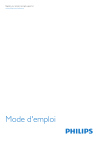
Lien public mis à jour
Le lien public vers votre chat a été mis à jour.
Caractéristiques clés
- EasyLink HDMI CEC pour commander d'autres appareils
- Installation facile des chaînes TV et satellite
- Lecture de photos, vidéos et musique via USB
- Contrôle parental pour verrouiller les chaînes
- Guide TV intégré
Questions fréquemment posées
Assurez-vous que l'option EasyLink HDMI CEC est activée sur le téléviseur et le périphérique connecté. Connectez le périphérique via HDMI.
Accédez à Configuration > Paramètres des chaînes > Installation chaînes et suivez les instructions à l'écran.
Pendant que vous regardez la télévision, appuyez sur LIST pour ouvrir la liste des chaînes, sélectionnez la chaîne, appuyez sur OPTIONS et sélectionnez Verrouiller chaîne. Vous devrez entrer votre code parental.
Les instructions de montage du support TV se trouvent dans le guide de mise en route fourni avec le téléviseur. Vous pouvez également le télécharger sur le site Web www.philips.com en recherchant la référence de votre téléviseur.